Page 1

Dell™ PowerEdge™ 可扩充
RAID 控制器 5/i 和 5/E
用户指南
型号 UCP-50 和 UCP-51
www.dell.com | support.dell.com
Page 2

Page 3

Dell™ PowerEdge™ 可扩充
RAID 控制器 5/i 和 5/E
用户指南
型号 UCP-50 和 UCP-51
www.dell.com | support.dell.com
Page 4

注、注意和警告
注: 注表示可以帮助您更好地使用系统的重要信息。
注意: 注意对硬件或数据潜在损坏提出警告,并告诉您如何避免此类问题。
警告: 警告表示潜在的危险,如不避免,可能会导致较小或中等程度的伤害。
注: 请参阅系统附带的 《产品信息指南》,以获得有关美国销售条款和条件、有限保修和退回、出口条例、
软件许可协议、安全说明、环境参数和人机工程学说明、管制通告和回收信息的完整信息。
____________________
本说明文件中的信息如有更改,恕不另行通知。
©2006-2007 Dell Inc.。版权所有,翻印必究。
未经 Dell Inc. 书面许可,严禁以任何形式进行复制。
本文中使用的商标: Dell、DELL 徽标、PowerEdge、PowerVault、Dell Precision 和 OpenManage 是 Dell Inc. 的商标。MegaRAID
是 LSI Logic Corporation 的注册商标。 Microsoft、 MS-DOS、 Windows Server 和 Windows 是 Microsoft Corporation 的注册商标。
Windows Vista 是 Microsoft Corporation 的商标。 Intel 是 Intel Corporation 的注册商标。 Novell 和 SUSE 是 Novell, Inc. 在美国和其
它国家或地区的注册商标。 Red Hat 和 Red Hat Enterprise Linux 是 Red Hat, Inc. 的注册商标。
本说明文件中述及的其它商标和产品名称是指拥有相应商标和产品名称的公司或其制造的产品。 Dell Inc. 对其它公司的商标和产
品名称不拥有任何所有权。
型号 UCP-50 和 UCP-51
2007 年 1 月 P/N FG327 修订版 A02
Page 5

目录
警告: 安全说明 . . . . . . . . . . . . . . . . . . . . . . . . . . . . . 9
安全: 一般原则 . . . . . . . . . . . . . . . . . . . . . . . . . . . . . . . . . . 9
安全: 拆装系统内部组件
防止静电损害
. . . . . . . . . . . . . . . . . . . . . . . . . . . . . . . . . . 10
安全: 电池的处理
. . . . . . . . . . . . . . . . . . . . . . . . . . . . 9
. . . . . . . . . . . . . . . . . . . . . . . . . . . . . . . 10
1 概览. . . . . . . . . . . . . . . . . . . . . . . . . . . . . . . . . . . . . . . 11
《用户指南》的范围 . . . . . . . . . . . . . . . . . . . . . . . . . . . . . . 11
PERC 5 控制器说明
PCI 体系结构
操作系统支持
RAID 说明
. . . . . . . . . . . . . . . . . . . . . . . . . . . . . . . . . . . . 12
RAID 级别摘要
RAID 术语
. . . . . . . . . . . . . . . . . . . . . . . . . . . . . . . . . . . . 13
磁盘分拆
磁盘镜像
奇偶校验
. . . . . . . . . . . . . . . . . . . . . . . . . . . . . . . 11
. . . . . . . . . . . . . . . . . . . . . . . . . . . . . . . . . . 11
. . . . . . . . . . . . . . . . . . . . . . . . . . . . . . . . . . 12
. . . . . . . . . . . . . . . . . . . . . . . . . . . . . . . 12
. . . . . . . . . . . . . . . . . . . . . . . . . . . . . . . . . . 13
. . . . . . . . . . . . . . . . . . . . . . . . . . . . . . . . . . 13
. . . . . . . . . . . . . . . . . . . . . . . . . . . . . . . . . . 14
2PERC 5 功能 . . . . . . . . . . . . . . . . . . . . . . . . . . . . . . . . . 15
PERC 5 控制器功能 . . . . . . . . . . . . . . . . . . . . . . . . . . . . . . . 15
与现有 PERC 5 控制器上创建的虚拟磁盘的兼容性
SMART 技术
后台初始化
LED 操作
磁盘漫游
磁盘迁移
出现物理磁盘故障时警报
电池管理
. . . . . . . . . . . . . . . . . . . . . . . . . . . . . . . . 16
. . . . . . . . . . . . . . . . . . . . . . . . . . . . . . . . . 16
. . . . . . . . . . . . . . . . . . . . . . . . . . . . . . . . . . 17
. . . . . . . . . . . . . . . . . . . . . . . . . . . . . . . . . . 17
. . . . . . . . . . . . . . . . . . . . . . . . . . . . . . . . . . 17
. . . . . . . . . . . . . . . . . . . . . . . . 18
. . . . . . . . . . . . . . . . . . . . . . . . . . . . . . . . . . . . . 18
. . . . . . . . . . 16
目录 3
Page 6

写入高速缓存策略简介 . . . . . . . . . . . . . . . . . . . . . . . . . . 18
回写式与直写式
固件管理高速缓存的方式
使用回写式的条件
使用直写式的条件
使用无电池强制回写的条件
. . . . . . . . . . . . . . . . . . . . . . . . . . . . . . 18
. . . . . . . . . . . . . . . . . . . . . . . . 19
. . . . . . . . . . . . . . . . . . . . . . . . . . . . . 19
. . . . . . . . . . . . . . . . . . . . . . . . . . . . . 19
. . . . . . . . . . . . . . . . . . . . . . . 19
RAID 配置信息
容错功能
物理磁盘热交换
巡读
. . . . . . . . . . . . . . . . . . . . . . . . . . . . . . . . . . . . . . . 21
巡读行为
配置
巡读模式
行为细节
阻止的操作
. . . . . . . . . . . . . . . . . . . . . . . . . . . . . . . . . . 20
. . . . . . . . . . . . . . . . . . . . . . . . . . . . . . . . . . . . . 20
. . . . . . . . . . . . . . . . . . . . . . . . . . . . . . 21
. . . . . . . . . . . . . . . . . . . . . . . . . . . . . . . . . . 21
. . . . . . . . . . . . . . . . . . . . . . . . . . . . . . . . . . . . . 21
. . . . . . . . . . . . . . . . . . . . . . . . . . . . . . . . . . 21
. . . . . . . . . . . . . . . . . . . . . . . . . . . . . . . . . . 22
. . . . . . . . . . . . . . . . . . . . . . . . . . . . . . . . . 22
3 硬件安装和配置 . . . . . . . . . . . . . . . . . . . . . . . . . . . . . 23
安装 PERC 5/E 适配器 . . . . . . . . . . . . . . . . . . . . . . . . . . . . . . 23
为 PERC 5/E 安装可移动电池备用装置 (TBBU)
在 PERC 5/E 适配器上安装 DIMM
在控制器之间传输 TBBU
卸下 PERC 5/E 适配器
. . . . . . . . . . . . . . . . . . . . . . . 26
. . . . . . . . . . . . . . . . . . . . . . . . . . . . 28
. . . . . . . . . . . . . . . . . . . . . . . . . . . 28
从 PERC 5/E 适配器上卸下 DIMM 和电池
安装 PERC 5/i 适配器
. . . . . . . . . . . . . . . . . . . . . . . . . . . 31
. . . . . . . . . . . . . . . . 25
. . . . . . . . . . . . . . . . . . . 29
4 目录
卸下 PERC 5/i 适配器
从 PERC 5/i 卡中卸下 DIMM
. . . . . . . . . . . . . . . . . . . . . . . . . . . . . . 33
. . . . . . . . . . . . . . . . . . . . . . . . . . 35
断开 BBU 与 PERC 5/i 适配器或 PERC 5/i 的连接。
. . . . . . . . . . . . . . 36
Page 7

4 驱动程序安装 . . . . . . . . . . . . . . . . . . . . . . . . . . . . . . . 37
创建驱动程序软盘 . . . . . . . . . . . . . . . . . . . . . . . . . . . . . . . 37
在安装 Microsoft 操作系统的过程中安装驱动程序
. . . . . . . . . . . . . 38
为新 RAID 控制器安装 Windows Server 2003、Windows Vista、Windows 2000 或 XP
驱动程序
. . . . . . . . . . . . . . . . . . . . . . . . . . . . . . . . . . . . . 38
更新现有的 Windows 2000、Windows Server 2003、Windows XP 或 Windows Vista
驱动程序
为新 RAID 控制器安装 Windows Vista
安装 Red Hat Enterprise Linux 驱动程序
安装 SUSE Linux Enterprise Server (版本 9 或版本 10)驱动程序
. . . . . . . . . . . . . . . . . . . . . . . . . . . . . . . . . . . . . 39
. . . . . . . . . . . . . . . . . . . . . 40
. . . . . . . . . . . . . . . . . . . . 41
创建驱动程序软盘
安装驱动程序
使用更新的 RPM 安装驱动程序
使用更新的 RPM 安装驱动程序
使用驱动程序更新软盘安装 SUSE Linux Enterprise Server
. . . . . . . . . . . . . . . . . . . . . . . . . . . . . 41
. . . . . . . . . . . . . . . . . . . . . . . . . . . . . . . 42
. . . . . . . . . . . . . . . . . . . . . 42
. . . . . 43
. . . . . . . . . . . . . . . . . . . . . 43
. . . . . . . 44
5 RAID 配置和管理 . . . . . . . . . . . . . . . . . . . . . . . . . . . . . 47
Dell OpenManage Storage Management . . . . . . . . . . . . . . . . . . . . 47
SAS RAID Storage Manager
BIOS 配置公用程序
. . . . . . . . . . . . . . . . . . . . . . . . . . . 47
. . . . . . . . . . . . . . . . . . . . . . . . . . . . . . . 47
进入 BIOS 配置公用程序
. . . . . . . . . . . . . . . . . . . . . . . . . . . . 48
启动 BIOS 配置公用程序
退出配置公用程序
菜单导航控件
RAID 配置功能
. . . . . . . . . . . . . . . . . . . . . . . . . . . . . . . 48
. . . . . . . . . . . . . . . . . . . . . . . . . . . . . . . . . . 48
. . . . . . . . . . . . . . . . . . . . . . . . . . . . . . . . . . 51
BIOS 配置公用程序菜单选项
虚拟磁盘管理 (VD Mgmt)
物理磁盘管理 (PD Mgmt)
物理磁盘操作
. . . . . . . . . . . . . . . . . . . . . . . . . . . . . . . 55
控制器管理 (Ctrl Mgmt)
控制器管理磁盘操作
外来配置视图
. . . . . . . . . . . . . . . . . . . . . . . . . . . 55
. . . . . . . . . . . . . . . . . . . . . . . . . . . . . . . 56
. . . . . . . . . . . . . . . . . . . . . . . . . 48
. . . . . . . . . . . . . . . . . . . . . . . . . 51
. . . . . . . . . . . . . . . . . . . . . . . . . 52
. . . . . . . . . . . . . . . . . . . . . . . . . 54
. . . . . . . . . . . . . . . . . . . . . . . . . . 55
目录 5
Page 8

设置虚拟磁盘 . . . . . . . . . . . . . . . . . . . . . . . . . . . . . . . . . . 57
创建虚拟磁盘
初始化虚拟磁盘
使用 VD Mgmt 菜单导入或清除外来配置
使用外来配置视图屏幕导入或清除外来配置
设置 LED 闪烁
管理专用热备用
创建全局热备用
删除全局或专用热备用
发生物理磁盘故障时启用警报来警告
检查数据一致性
停止后台初始化
执行单个物理磁盘的手动重建
删除虚拟磁盘
删除磁盘组
升级固件
启用引导支持
启用 BIOS 发生错误时停止
恢复出厂默认设置
. . . . . . . . . . . . . . . . . . . . . . . . . . . . . . . 58
. . . . . . . . . . . . . . . . . . . . . . . . . . . . . . 59
. . . . . . . . . . . . . . . . 60
. . . . . . . . . . . . . . 61
. . . . . . . . . . . . . . . . . . . . . . . . . . . . . . . 62
. . . . . . . . . . . . . . . . . . . . . . . . . . . . . . 62
. . . . . . . . . . . . . . . . . . . . . . . . . . . . . . 63
. . . . . . . . . . . . . . . . . . . . . . . . . . 63
. . . . . . . . . . . . . . . . . . 63
. . . . . . . . . . . . . . . . . . . . . . . . . . . . . . 64
. . . . . . . . . . . . . . . . . . . . . . . . . . . . . . 64
. . . . . . . . . . . . . . . . . . . . . . 65
. . . . . . . . . . . . . . . . . . . . . . . . . . . . . . . 65
. . . . . . . . . . . . . . . . . . . . . . . . . . . . . . . . . 66
. . . . . . . . . . . . . . . . . . . . . . . . . . . . . . . . . . 66
. . . . . . . . . . . . . . . . . . . . . . . . . . . . . . . 66
. . . . . . . . . . . . . . . . . . . . . . . . 67
. . . . . . . . . . . . . . . . . . . . . . . . . . . . . 67
6 故障排除 . . . . . . . . . . . . . . . . . . . . . . . . . . . . . . . . . . . 69
6 目录
性能下降的虚拟磁盘 . . . . . . . . . . . . . . . . . . . . . . . . . . . . . . 69
内存错误
一般问题
物理磁盘的相关问题
物理磁盘故障和重建
SMART 错误
PERC 5 Post 错误信息
Red Hat Enterprise Linux 操作系统错误
LED 行为样式
声音警报警告
. . . . . . . . . . . . . . . . . . . . . . . . . . . . . . . . . . . . . 69
. . . . . . . . . . . . . . . . . . . . . . . . . . . . . . . . . . . . . 70
. . . . . . . . . . . . . . . . . . . . . . . . . . . . . . 70
. . . . . . . . . . . . . . . . . . . . . . . . . . . . . . 71
. . . . . . . . . . . . . . . . . . . . . . . . . . . . . . . . . . . 72
. . . . . . . . . . . . . . . . . . . . . . . . . . . . . . 72
. . . . . . . . . . . . . . . . . . . . 76
. . . . . . . . . . . . . . . . . . . . . . . . . . . . . . . . . . 78
. . . . . . . . . . . . . . . . . . . . . . . . . . . . . . . . . . 78
Page 9

附录: 管制通告 . . . . . . . . . . . . . . . . . . . . . . . . . . . . . . . . 79
管制通告 . . . . . . . . . . . . . . . . . . . . . . . . . . . . . . . . . . . . . 79
CE 通告 (欧盟)
CE 通告 (欧盟)
CNCA (仅限中国)
CNCA, A 级
中国 RoHS
. . . . . . . . . . . . . . . . . . . . . . . . . . . . . . . . 80
. . . . . . . . . . . . . . . . . . . . . . . . . . . . . 80
. . . . . . . . . . . . . . . . . . . . . . . . . . . . . . . 89
. . . . . . . . . . . . . . . . . . . . . . . . . . . . . . . . 89
. . . . . . . . . . . . . . . . . . . . . . . . . . . . . . . . . . . . 89
词汇表 . . . . . . . . . . . . . . . . . . . . . . . . . . . . . . . . . . . . . . . 91
. . . . . . . . . . . . . . . . . . . . . . . . . . . . . . . . . . . . . . . . 101
索引
目录 7
Page 10

8 目录
Page 11

警告: 安全说明
遵循以下安全原则有助于确保您的人身安全并防止您的系统和工作环境受到潜在的损害。
警告: 如果新电池安装不正确,可能有爆裂的危险。 请仅使用制造商建议的相同或同类的电池。 请参阅第 10 页的
“安全: 电池的处理”。
注: 请参阅 PowerEdge™ 系统 /Dell Precision™ 工作站附带的说明文件中所述的安全规定和警告。
安全: 一般原则
• 仔细查看并遵守维修标记。 请勿维修任何产品,除非用户说明文件另有说明。 打开或卸下标有带闪电的三角符号的护
盖可能会使您遭受电击。 只有经过培训的维修技术人员才能对这些护盖内的组件进行维修。
• 如果出现以下任意情况,请从电源插座处拔下产品的插头并更换部件,或与经过培训的服务提供商联络:
― 电源电缆、延长电缆或插头损坏。
― 物品落入产品中。
― 产品被水沾湿。
― 产品跌落或损坏。
― 按照说明进行操作时,产品不能正常运行。
• 仅将产品与许可的设备配合使用。
• 仅使用电气额定值标签上所示类型的外部电源运行产品。 如果您不能确定所要求的电源类型,请咨询您的服务提供商
或当地的电力公司。
• 小心处理电池。 请勿拆卸、压碎或刺破电池、使电池外部接点短路、将电池弃置火中或水中或使电池暴露于温度高于
60 摄氏度 (140 华氏度)的环境中。 请勿尝试打开或维修电池;更换电池时只能使用产品的指定电池。
安全: 拆装系统内部组件
在卸下系统外壳之前,请按所列顺序执行以下步骤。
警告:
注意: 为了避免对系统板造成可能的损害,请在关闭系统电源后先等待 5 秒钟,然后再卸下系统板组件或断开外围
设备的连接。
1
关闭系统和所有设备的电源。
2
请先触摸机箱上未上漆的金属表面,以确保接地,并导去身上的静电,然后再接触系统内部的任何组件。
3
在操作过程中,请不时触摸机箱上未上漆的金属表面,以导去可能损害内部组件的所有静电。
4
断开系统和设备的电源连接。 为了降低人身伤害或触电的可能性,请断开系统的所有通信连线。
除非
Dell
说明文件中另有明确说明,仅授权经过培训的维修技术人员卸下系统外壳并拆装系统内部的任何组件。
安全: 一般原则 9
Page 12
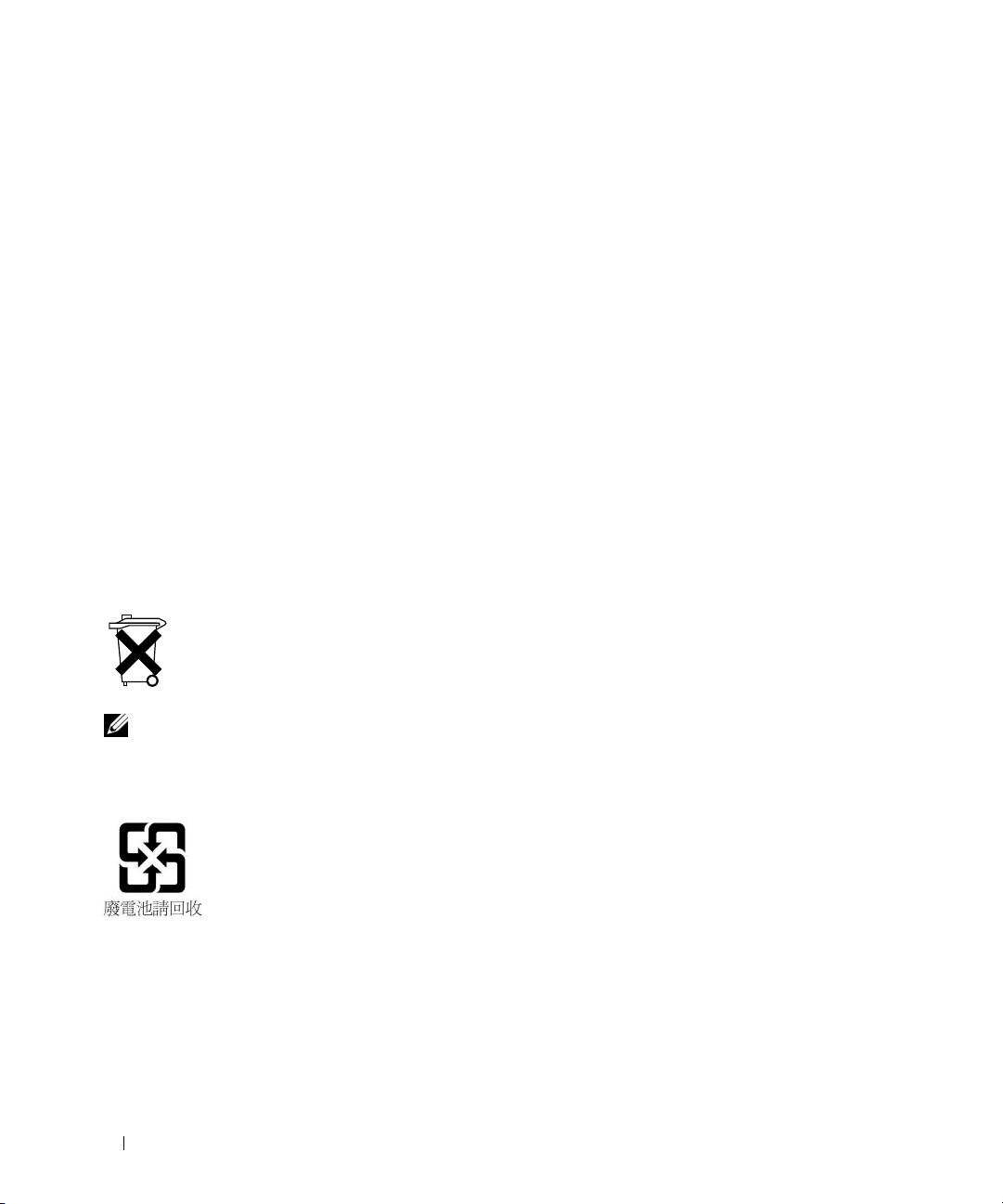
此外,适当时应遵循以下安全原则:
• 断开电缆连接时,请拔出其连接器或张力释放拉环,而不要拉动电缆。 某些电缆的连接器带有锁定卡舌,要断开此类
电缆,请先按下锁定卡舌然后再断开电缆。 在拔出连接器时,应将其两边同时拔出,以避免弄弯连接器内的插针。 另
外,在连接电缆之前,请确保正确对准两个连接器且方向正确。
• 请小心处理组件和插卡。 请勿触摸组件或插卡上的接点。 通过插卡边缘或其金属固定支架握持插卡。 通过组件 (例如
微处理器芯片)的边缘而非其插针握持组件。
防止静电损害
静电释放 (ESD) 事件可能会损坏计算机内部的电子组件。 在某些情况下, ESD 可能在人体或外围设备等物体上积累,然后
释放到另一个物体 (例如计算机)上。 为防止 ESD 损害,应先导去身上的静电,然后再接触计算机内部的任何电子组件
(例如内存模块)。 在接触任何电子组件之前触摸金属接地物体 (例如计算机 I/O 面板上的未上漆金属表面),可以防止
ESD 损害。 在将外围设备 (包括掌上数字助理)连接到计算机前,应总是通过接地导去身上和外围设备上的静电。 此外,
拆装计算机内部组件时,请不时触摸输入输出连接器,以导去身上可能
您还可以采取以下措施防止静电释放造成的损害:
• 打开静电敏感组件的包装后,请勿将组件从防静电包装中取出,除非您已准备好安装该组件。 打开防静电包装之前,
请确保已导去身上的静电。
• 运送对静电敏感的组件时,请先将其放入防静电容器或包装中。
• 在无静电的工作区内处理所有静电敏感组件。 如果可能,请使用防静电地板垫和工作台垫。
累积的所有静电。
安全: 电池的处理
系统可以使用镍金属氢化物 (NiMH) 电池、锂币电池和 / 或锂离子电池。 NiMH 电池、锂币电池和锂离子电池
第
47
页的 “
RAID
的寿命较长,很可能从不需要更换。 不过,如果需要更换这些电池,请参阅
节中的说明。
请不要将电池与家庭垃圾一起处理。 请与当地垃圾处理部门联络,以查询最近的电池回收处的地址。
配置和管理”
一
注: 您的系统可能还包括包含电池的电路卡或其它组件。 这些电池也必须丢弃在电池回收处。 有关这些电池的详细
信息,请参阅特定插卡或组件的说明文件。
台湾地区电池回收标记
10 防止静电损害
Page 13

概览
Dell™ PowerEdge™ 可扩充 RAID 控制器 (PERC) 5 系列控制器将提供独立磁盘冗余阵列 (RAID)
控制功能。 PERC 5 串行连接小型计算机系统接口 (SAS) RAID 控制器支持 SAS 设备和 Dell 认
可的 SATA 设备。 这些控制器提供可靠性、高性能和容错磁盘子系统管理。
《用户指南》的范围
PERC 5 控制器的用户指南包含以下主题:
•
有关
PERC 5
•
有关
PERC 5
•
硬件安装和电池管理
•
操作系统驱动程序的安装步骤
•RAID
•
•
配置和管理
故障排除信息
管制信息和管制通告
PERC 5 控制器说明
以下列表包括每种类型控制器的说明:
•
带有两个外部
•
带有两个内部
•
带有两个内部
每个控制器最多支持 64 个虚拟磁盘。 此外, PERC 5/E 控制器提供两个端口,每个端口最多可
连接三个存储设备,即每个控制器总共可连接六个存储设备。 每个存储设备最多可包含 15 个
物理磁盘,这表示一个控制器最多可支持六个存储设备中的 90 个物理磁盘。
注: PERC 5/I 受平台所支持配置的限制。
控制器和
控制器功能的信息
x4 SAS
x4 SAS
x4 SAS
RAID
功能的基本信息
端口和一个可移动电池备用装置
端口、带或不带一个电池备用装置 (取决于系统)的
端口和一个电池备用装置的
(TBBU) 的 PERC 5/E
PERC 5/i
集成控制器
适配器
PERC 5/i
适配器
PCI 体系结构
PERC 5 控制器支持 PCI-E x8 主机接口。 PCI-E 是高性能 I/O 总线体系结构,旨在不降低中央
处理器 (CPU) 速度的情况下增加数据传输速度。 PCI-E 超出了 PCI 规格,并用作用于不同系统
(例如桌面、工作站、移动设备、服务器、通信和嵌入式设备)的一体化 I/O 体系结构。
概览 11
Page 14

操作系统支持
PERC 5 控制器支持以下操作系统:
• Microsoft® Windows® 2000 Server
• Windows Server® 2003
• Windows Server 2003
• Windows XP
• Windows Vista
•Red Hat® Enterprise Linux® 3、Red Hat Enterprise Linux 4 和 Red Hat Enterprise Linux 5
•SUSE
®
Linux Enterprise Server 9 和 SUSE Linux Enterprise Server 10
注: 有关特定操作系统 Service Pack 要求的信息,请参阅发布在 www.dell.com 上的驱动程序。
注: Microsoft Windows XP 仅在控制器安装在 Dell Precision™ 工作站时支持 PERC 5 控制器。
注: 有关支持的操作系统和驱动程序安装说明的最新列表,请参阅位于 Dell 支持 Web 站点
support.dell.com 上的系统说明文件。
™
(包括标准版、企业版和小型企业版服务器)
数据中心
系列
RAID 说明
RAID 是一组多个独立的物理磁盘,它通过增加用于保存和访问数据的驱动器数量来提供高性能。
RAID 磁盘子系统提高了输入 / 输出 (I/O) 性能和数据可用性。 对于主机系统而言,该物理磁盘组就
像是单个存储装置或多个逻辑装置。 由于同时访问多个磁盘,因此提高了数据吞吐量。 RAID 系统
还提高了数据存储可用性和容错能力。 由于物理磁盘故障导致的数据丢失可以通过从剩余数据或奇
偶校验物理磁盘中重建丢失的数据来恢复。
注意: 如果虚拟磁盘出现故障,则无法在 RAID 0 虚拟磁盘上重建数据。
RAID 级别摘要
RAID 0 使用磁盘分拆提供高数据吞吐量,尤其适用于不需要数据冗余的环境中的大型文件。
RAID 1 使用磁盘镜像,因此可以将写入一个物理磁盘的数据同时写入另一个物理磁盘。 这对于容
量要求不高,但需要完整数据冗余的小型数据库或其它应用很有用。
RAID 5 在所有物理磁盘中使用磁盘分拆和奇偶校验数据 (分布式奇偶校验)以提供高数据吞吐量
和数据冗余,尤其适用于小型随机存取。
RAID 10 (RAID 0 和 RAID 1 的组合)使用跨镜像范围的磁盘分拆。 它可以提供高数据吞吐量和完
整的数据冗余。
RAID 50 (RAID 0 和 RAID 5 的组合)使用分布式数据奇偶校验和磁盘分拆,最适合要求高系统可
用性、高请求率、高速数据传输和中到大容量的数据配合使用。
12 概览
Page 15

RAID 术语
磁盘分拆
磁盘分拆允许您向多个而不是仅向一个物理磁盘写入数据。 磁盘分拆将每个物理磁盘存储空间分区
为磁条,磁条的大小从 8 KB 到 128 KB 不等,通常称为磁条大小。 以重复顺序方式交叉存取这些磁
条。 单个物理磁盘的磁条部分称为磁条。
例如,在仅使用磁盘分拆 (用于 RAID 级别 0)的四磁盘系统中,将分段 1 写入磁盘 1,将分段 2
写入磁盘 2,依此类推。 由于同时访问多个物理磁盘,磁盘分拆增强了性能,但是它不能提供数据
冗余。
图 1-1 显示了一个磁盘分拆的示例。
图 1-1. 磁盘分拆示例 (RAID 0)
磁条元 1
磁条元 5
磁条元 9
磁条元 2
磁条元 6
磁条元 10
磁条元 3
磁条元 7
磁条元 11
磁条元 4
磁条元 8
磁条元 12
磁盘镜像
使用镜像 (用于 RAID 1),可以在数据写入一个磁盘的同时,将数据写入另一个磁盘。 如果一个
磁盘出现故障,可以使用另一个磁盘上的内容运行系统并重建故障物理磁盘。 磁盘镜像的最大优点
是可以提供 100% 的数据冗余。 由于一个磁盘上的内容被完全写入到另一个磁盘上,因此如果一个
磁盘出现故障影响并不大。 两个磁盘总是包含相同的数据。 每个物理磁盘均可用作操作物理磁盘。
磁盘镜像提供 100% 的冗余,但由于必须复制系统中的每个物理磁盘,因此价格昂贵。图 1-2 显示
了磁盘镜像的示例。
注: 镜像物理磁盘通过读取负载平衡来提高读取性能。
图 1-2. 磁盘镜像示例 (RAID 1)
磁条元 1
磁条元 2
磁条元 3
磁条元 4 磁条元 4 副本
磁条元 1 副本
磁条元 2 副本
磁条元 3 副本
概览 13
Page 16

奇偶校验
奇偶校验可从两个或多个父数据集中创建冗余数据集。 可以使用冗余数据重建其中一个父数据集。
奇偶校验数据未完全复制父数据集,但此数据可在数据丢失时用于重建数据。 在 RAID 中,此方法
适用于整个物理磁盘或物理磁盘组中所有物理磁盘的磁条。
奇偶校验数据分布在系统中的所有物理磁盘上。 如果单个物理磁盘出现故障,可从奇偶校验和其余
物理磁盘上的数据重建。 RAID 级别 5 将分布式奇偶校验与磁盘分拆组合在一起,如图 1-3 所示。
奇偶校验为一个物理磁盘故障提供冗余,而无需复制整个物理磁盘的内容。 但是,奇偶校验生成会
减慢写入过程。
图 1-3. 分布式奇偶校验的示例 (RAID 5)
分段 1
分段 7
分段 13
分段 19
分段 25
奇偶校验 (26-30)
注: 奇偶校验分布在阵列的所有驱动器中。
注: 奇偶校验分布在磁盘组中的多个物理磁盘中。
分段 2
分段 8
分段 14
分段 20
奇偶校验 (21-25)
分段 26
分段 3
分段 9
分段 15
奇偶校验 (16-20)
分段 21
分段 27 分段 29
分段 4
分段 10
奇偶校验 (11-15)
分段 16
分段 22
分段 28
分段 5
奇偶校验 (6-10)
分段 11
分段 17
分段 23
奇偶校验 (1-5)
分段 6
分段 12
分段 18
分段 24
分段 30
14 概览
Page 17

PERC 5 功能
本节说明了 Dell™ PowerEdge™ 可扩充 RAID 控制器 (PERC) 5 系列控制器的功能,例如配置选
项、磁盘阵列性能、硬件规格、独立磁盘冗余阵列 (RAID) 管理公用程序和操作系统软件驱动
程序。
PERC 5 控制器功能
本节说明了 PERC 5 控制器的硬件配置功能。表 2-1 对控制器的配置进行了比较。
表 2-1. PERC 5 控制器比较
规格 PERC 5/E 适配器 PERC 5/i 适配器 PERC 5/i 集成适配器
RAID 级别
每个端口的存储设备 最多 3 个存储设备
端口 2 x4 外部宽型端口 2 x4 内部宽型端口 2 x4 内部宽型端口
处理器 带有 Intel XScale 技术的
电池备用装置 是,可移动 是
高速缓存存储器 256 MB DDR2 高速缓存
高速缓存功能 回写式、直写式、自适
每个阵列中驱动器的最
大数量
每个磁盘组中阵列的最
大数量
每个磁盘组中虚拟磁盘
的最大数量
0, 1, 5, 10, 50 0, 1, 5, 10, 50 0, 1, 5, 10, 50
N/A N/A
®
IOP333 输入输出
Intel
处理器
存储器大小
应预读、非预读、预读
每个阵列最多 32 个驱动器每个阵列最多 32 个驱动器每个阵列最多 32 个驱动
最多 8 个阵列 (在跨越
配置中)
每个磁盘组最多 16 个虚
拟磁盘
RAID 0=16
RAID 1=16
RAID 5=16
RAID 10=1
RAID 50=1
带有 Intel XScale 技术的
Intel IOP333 输入输出处
理器
a
256 MB DDR2 高速缓存
存储器大小
回写式、直写式、自适
应预读、非预读、预读
最多 8 个阵列 (在跨越
配置中)
每个磁盘组最多 16 个虚
拟磁盘
RAID 0=16
RAID 1=16
RAID 5=16
RAID 10=1
RAID 50=1
带有 Intel XScale 技术的
Intel IOP333 输入输出处
理器
是
256 MB DDR2 高速缓存
存储器大小
回写式、直写式、自适
应预读、非预读、预读
器
最多 8 个阵列 (在跨越
配置中)
每个磁盘组最多 16 个虚
拟磁盘
RAID 0=16
RAID 1=16
RAID 5=16
RAID 10=RAID 50=1
PERC 5 功能 15
Page 18

表 2-1. PERC 5 控制器比较 (续)
规格 PERC 5/E 适配器 PERC 5/i 适配器 PERC 5/i 集成适配器
每个控制器中多个虚拟磁盘每个控制器最多 64 个虚
拟磁盘
支持 x8 PCI Express 主
机接口
联机容量扩充 是 是 是
专用和全局热备用 是 是 是
支持热交换设备 是 是 是
支持非磁盘设备 否 否 否
支持混合容量物理磁盘 是 是 是
硬件异或 (XOR) 帮助 是 是 是
a
PERC 5/i 适配器仅支持选定系统的电池备用装置 (BBU)。 有关其他信息,请参阅系统附带的说明文件。
注: 用于串行连接 SCSI (SAS) 端口到端口的电缆最大长度为 4 米(13 英尺)。 这仅适用于外部电缆。
注: 最大阵列大小受每个阵列驱动器的最大数量 (32) 和每个磁盘组的最大范围数 (8) 以及物理驱动器大小
的限制。 这将 RAID 10 的范围限制数为八,为每个虚拟磁盘提供 16 个驱动器。
是是是
每个控制器最多 64 个虚
拟磁盘
每个控制器最多 64 个虚
拟磁盘
与现有 PERC 5 控制器上创建的虚拟磁盘的兼容性
PERC 5 控制器识别并使用在当前 PERC 5 控制器上创建的虚拟磁盘,而不会丢失数据、损坏、冗
余或丢失配置。 同样,在控制器上创建的虚拟磁盘也可以传输到其他 PERC 5 控制器。
注: 有关兼容性的详细信息,请与 Dell 技术支持代表联系。
SMART 技术
自我监测分析和报告技术 (SMART) 功能监测所有马达、磁头和电子物理磁盘的内部性能,以检测
可预测的物理磁盘故障。 此功能有助于监测物理磁盘的性能和可靠性,并保护物理磁盘上的数据。
如果在物理磁盘上检测到问题,可以更换或修复该物理磁盘,而不会丢失任何数据。
SMART 兼容物理磁盘具有一些属性,这些属性可监测数据 (值)以识别值的更改并确定这些值是
否在阈值限制内。 许多机械和电气故障会在出现故障前呈现某种程度的性能降低。
有多种因素与可预测的物理磁盘故障有关,例如轴承故障、损坏的读取 / 写入磁头和向上自旋率的
更改。 此外,还有与读取 / 写入表面故障有关的因素,例如寻道错误率和过多的坏扇区。
注: 有关小型计算机系统接口 (SCSI) 的接口规格,请参阅 www.t10.org 以获取详细信息;有关串行连接
ATA (SATA) 的接口规格,请参阅 www.t13.org。
后台初始化
后台初始化 (BGI) 是在虚拟磁盘上校正奇偶校验的过程。 BGI 是对介质错误的自动检查,从中将创
建奇偶校验并写入过程。 BGI 不在 RAID 0 虚拟磁盘上运行。
16 PERC 5 功能
Page 19

注: 不能永久性禁用 BGI。 如果取消 BGI,它将在五分钟内自动重新启动。 有关停止 BGI 的信息,请参阅
第 64 页的 “停止后台初始化”。
后台初始化速率由存储管理软件控制。 必须在更改速率之前停止正在进行的后台初始化,否则速率
更改不会生效。 停止后台初始化并更改速率后,速率更改将在自动重新启动后台初始化后生效。
注: 与虚拟磁盘初始化不同,后台初始化不清除物理磁盘中的数据。
注: 一致性检查和后台初始化执行相同的功能。 两者的差异在于后台初始化无法手动启动,而一致性检
查可以手动启动。
LED 操作
物理磁盘托盘上的 LED 指示每个物理磁盘的状态。 对于内部存储,请参阅系统说明文件以获取有
关闪烁形式的详细信息,。
有关 Dell PowerVault™ MD1000 的闪烁形式,请参阅 《Dell PowerVault MD1000 硬件用户手册》。
有关 Dell PowerVault MD3000 的闪烁形式,请参阅 《Dell PowerVault MD3000 硬件用户手册》。
磁盘漫游
PERC 5 控制器支持在同一控制器上将物理磁盘从一个电缆连接或背板插槽移动到另一个电缆连接
或背板插槽。 控制器将自动识别重新定位的物理磁盘并按照逻辑将其置于作为磁盘组一部分的适当
的虚拟磁盘中。 仅在系统关闭时可执行磁盘漫游。
执行以下步骤以使用磁盘漫游。
1
正确的关闭应关闭系统、物理磁盘、存储设备和系统组件的电源,然后断开系统电源线的连接。
2
将物理磁盘移动到背板或存储设备上的不同位置。
3
执行安全检查。 确保物理磁盘正确插入并正确执行。
4
打开系统电源。
控制器将从物理磁盘的配置数据中检测
RAID
配置。
磁盘迁移
PERC 5 控制器支持将虚拟磁盘从一个控制器迁移到另一个控制器,而无需使目标控制器脱机。 但
是,源控制器在执行磁盘迁移之前必须处于脱机状态。 控制器可以导入处于最佳状态或降级状态的
虚拟磁盘。 不能导入处于脱机状态的虚拟磁盘。
注: PERC 5 控制器无法向后兼容先前的 SCSI PERC RAID 控制器。
控制器检测到物理磁盘带有预先存在的配置时,会将物理磁盘标记为外来,并生成一个指示检测到
外来磁盘的警报。
专用热备用作为全局热备用导入。 固件将生成一个指示对热备用配置进行了更改的警报。
执行以下步骤以使用磁盘迁移。
关闭包含源控制器的系统电源。
1
2
将适当的物理磁盘从源控制器移动到目标控制器。
带有目标控制器的系统可在插入物理磁盘时处于运行状态。
PERC 5 功能 17
Page 20

3
存储管理应用程序会将插入的磁盘标记为外来磁盘。
4
使用存储管理应用程序导入已检测的外来配置。
注: 确保组成虚拟磁盘的整组物理磁盘已迁移。
出现物理磁盘故障时警报
PERC 5/E 适配器提供声音警报,将警告有关虚拟磁盘或物理磁盘问题的严重事件和警告事件。 可以
使用基本输入输出系统 (BIOS) 配置公用程序和管理应用程序来启用、禁用或静音机载警报声。
注: 有关声音警报代码的信息,请参阅第 78 页的 “声音警报警告”。
电池管理
可移动电池备用装置 (TBBU) 是带有集成电池组的高速缓存内存模块,使您可以将带有电池的高速
缓存模块移动到新控制器。 TBBU 通过在断电时提供备用电源来保护 PERC 5/E 适配器上高速缓存
的数据的完整性。
电池备用装置 (BBU) 是一组电池组,可以在断电时通过提供备用电源来保护 PERC 5/i 适配器和
PERC 5/i 集成控制器上高速缓存的数据的完整性。 与 TBBU 不同, BBU 不直接连接至高速缓存内
存模块,因此,也无法随控制器移动。
TBBU 和 BBU 提供了一种廉价
电池中存储更多电源的方法。
有关在控制器出现故障时处理控制器高速缓存的详细步骤,请参阅第 28 页的 “在控制器之间传输
TBBU”。
的保护内存模块数据的方法。 锂电池提供了一种在比以前电池更小的
写入高速缓存策略简介
高速缓存控制器将数据块写入高速缓存内存比写入物理磁盘快的多。 高速缓存控制器将数据传输完
成的确认信息发送到主机系统。
回写式与直写式
在直写式高速缓存中,磁盘子系统接收到一个事务处理中的所有数据后,控制器将数据传输完成信
号发送到主机系统。 然后控制器在系统活动减慢或写缓冲区接近最大容量时将高速缓存数据写入存
储设备。
在回写式高速缓存中,控制器高速缓存在接收到一个事务处理中的所有数据后,控制器将数据传输
完成信号发送到主机。 高速缓存数据不写入存储设备。
使用回写式高速缓存的风险是在高速缓存数据写入存储设备之前,如果出现电源故障,则高速缓存
的数据将会丢失。 可通过在选定的 PERC 5 控制器上使用电池备用装置来消除此
制器支持电池备用装置的信息,请参阅表 2-1。
回写式高速缓存的性能优于直写式高速缓存。
注: 默认的高速缓存设置为回写式高速缓存。
注: 某些数据样式和配置在直写式高速缓存策略中会执行的较好。
18 PERC 5 功能
风险。 有关何种控
Page 21

固件管理高速缓存的方式
固件根据电池的状态管理高速缓存。 记忆周期是由控制器定期 (大约每三个月一次)执行的电池
校准操作,以确定电池的状态。
使用回写式的条件
在电池存在且状态良好的情况下使用回写式高速缓存。
使用直写式的条件
在电池丢失或低电量状态下使用直写式高速缓存。 低电量状态是指断电的情况下时电池无法将数据
维持至少 24 小时。
使用无电池强制回写的条件
用户选择 “Force WB with no battery”(无电池强制回写)时,回写模式可用。 选择 “Fo rced
Write-Back”(强制回写)模式时,即使电池存在且处于良好状态 (正常)或处于记忆周期中,虚
拟磁盘将仍处于回写模式。 Dell 建议您在强制回写时使用电源备用系统以确保不会在系统突然断电
时丢失数据。
记忆周期完成的时间帧
记忆周期完成的时间范围是电池充电容量和当前使用的放电 / 充电的函数。 对于 PERC 5,记忆周
期完成的预期时间帧大约为七小时,并由以下部分组成:
•
记忆周期放电周期: 大约三小时
•
记忆周期充电周期: 大约四小时
随着电池容量随时间减少,记忆周期将缩短。
注: 有关其他信息,请参阅存储管理应用程序。
在记忆周期的放电阶段,将禁用 PERC 5 电池充电器。 在此阶段,将使用电池电量检测器通过智能
电池总线 (SMBus) 来监测电池电压。 电池达到放电容量阈值 (DCT) 时,将禁用虚拟负载并重新启
用电池充电器。 此时,电池充电器检测到电池低于快速充电触发电压 (FCTV),并开始对电池快速
充电。 电池快速充电完成后,记忆周期也已完成。
PERC 5 功能 19
Page 22

RAID 配置信息
表 2-2 列出了 PERC 5 控制器的配置功能。
表 2-2. RAID 配置功能
规格 PERC 5/E 适配器 PERC 5/i 适配器和 5/i 集成适配器
支持的虚拟磁盘数 每个控制器最多 64 个虚拟磁盘 每个控制器最多 64 个虚拟磁盘
注: 控制器上虚拟磁盘的数量受连接插卡
的背板的限制。
联机 RAID 级别迁移 是 是
磁盘漫游 是 是
容量扩充后无需重新引导 是 是
用户指定的重建率 是 是
容错功能
表 2-3 列出了物理磁盘出现故障时提供容错功能以防止数据丢失的功能。
表 2-3. 容错功能
规格 功能
支持 SMART 是
支持巡读 是
物理磁盘故障检测 自动
使用热备用重建物理磁盘 自动
奇偶校验生成和检查 (仅 RAID 5)是
控制器高速缓存的电池备用可保护配置数据 是
热交换手动更换物理磁盘装置而不停止系统 是
a
PERC 5/i 适配器仅支持选定系统的电池备用装置 (BBU)。 有关其它信息,请参阅系统附带的说明文件。
a
20 PERC 5 功能
Page 23

物理磁盘热交换
热交换是指在磁盘子系统运行 (执行正常功能)时用更换装置手动替换该子系统中有缺陷的装置。
注: 背板或存储设备必须支持热交换,以使 PERC 5 控制器支持热交换。
注: 确保用 SAS 驱动器来更换 SAS 驱动器,用 SATA 驱动器来更换 SATA 驱动器。
注: 交换磁盘时,确保新磁盘的容量等于或大于被更换的磁盘的容量。
出现故障的物理磁盘检测
固件将自动检测并重建出现故障的物理磁盘。 可以使用热备用透明地执行自动重建。 如果已配置热
备用,控制器将自动尝试使用它们重建出现故障的物理磁盘。
巡读
巡读功能是一种预防性措施,包括查看系统中是否存在可能导致物理磁盘出现故障和数据完整性受
损的潜在物理磁盘错误。 巡读操作可在主机访问之前查找并尽可能解决物理磁盘的任何潜在问题。
这可以提高整个系统性能,因为正常 I/O 操作期间可能不需要错误恢复。 可以使用存储管理应用程
序执行巡读功能。
巡读行为
以下是巡读行为概览:
1
巡读在控制器上所有被配置为虚拟磁盘的一部分 (包括热备用)的磁盘上运行。 巡读不会在未配
置的物理磁盘上运行。
2
巡读会根据未完成的磁盘
理
I/O
操作,巡读将使用较少的资源以使
3
巡读会在控制器的所有已配置的物理磁盘上运行,并且无法取消选择磁盘。
4
在巡读迭代中,如果处于 “
“
Manual
间窗口,则使用 “
”(手动)模式中,巡读不会在重新引导时重新启动。 如果已选择专用于运行巡读的时
未配置的磁盘是那些不是虚拟磁盘的一部分或处于就绪状态的磁盘。
I/O
调整专用于巡读操作的控制器资源的数量。例如,如果系统忙于处
I/O
具有较高优先权。
Auto
”(自动)模式,巡读将从零百分比开始重新启动。 在
Manual
”(手动)模式。
配置
可以使用存储管理应用程序选择 “
置自动或手动操作,或禁用巡读。
注: 有关可用的巡读配置功能的详细信息,请参阅存储管理应用程序的说明文件。
Patrol Read
以下各节介绍了
”(巡读)选项。 使用 “
存储管理应用程序
Patrol Read
中提供的巡读功能和操作。
巡读模式
以下介绍了巡读的计划细节:
1
默认情况下,控制器将巡读设置为 “
或 “
Manual
”(手动)模式。
Auto
”( 自 动 ) 模式。 可以将巡读设置为 “
”(巡读)选项可设
Auto
”( 自 动 )
PERC 5 功能 21
Page 24

2
在 “
Auto
”(自动)模式中,巡读可以在系统上连续运行,并计划在上次的迭代完成后的七天内
启动新的巡读。
3“Patrol Read Mode
“
Auto
”( 自 动 ) 更改为 “
”(巡读模式)从 “
Disabled
”(禁用)时,下一执行步骤将开始于: 字段将设置为 N/A。
Auto
”(自动)更改为 “
行为细节
巡读的行为细节如下:
1
在 “
Manual
择 “
Start
2
将模式设置为 “
后的七天内运行。
”(手动)模式中设置巡读不会启动巡读。 它仅设置模式,因此可在要运行巡读时选
”(启动)。 模式设置为 “
Automatic
”(自动)将启动巡读。 巡读操作完成后,将自动设置为在上次迭代
Manual
”( 手 动 ) 时,将在对其进行更改之前保持此模式。
阻止的操作
如果存在以下任何情况,巡读将不在任何受影响的磁盘上运行:
•
未配置的磁盘 (磁盘处于 “
•
磁盘是正在进行重建的虚拟磁盘的成员
•
磁盘是正在进行后台初始化或一致性检查的虚拟磁盘的成员
READY
”(就绪)状态)
Manual
”(手动),或从
22 PERC 5 功能
Page 25

硬件安装和配置
本章介绍了如何安装 Dell™ PowerEdge™ 可扩充 RAID 控制器 (PERC) 5 卡。
安装 PERC 5/E 适配器
警告: 只有经过培训的维修技术人员才能卸下系统主机盖并拆装系统的任何内部组件。 在执行任何
步骤之前,请参阅 《产品信息指南》了解有关安全预防措施、拆装计算机内部组件和防止静电损害
的完整信息。
1
打开
PERC 5/E
注: 如果控制器已损坏,请与 Dell 技术支持联系。
2
关闭系统电源和连接的外围设备,并断开系统与电源插座的连接。 有关电源设备的详细信
息,请参阅系统的 《硬件用户手册》。
3
断开系统的网络连接,然后卸下系统外壳。 有关打开系统外壳的详细信息,请参阅系统的
《硬件用户手册》。
4
选择闲置的
挡片。
5
将
PERC 5/E
6
轻轻且稳固地插入控制器,直到控制器在
警告: 将控制器插入 PCI-E 插槽时,请勿对内存模块施加压力。 施加压力会损坏模块。
警告: 静电释放会损坏敏感组件。 处理组件时请始终使用正确的防静电保护。 未使用正确接地
就接触组件会损坏设备。
注: 有关兼容控制器的列表,请参阅系统说明文件。
适配器的包装并检查是否有任何损坏。
PCI Express (
适配器与选定的
PCI-E) 插槽。 卸下系统背面与选择的 PCI-E 插槽对齐的空白填充
PCI-E 插槽对齐。
PCI-E
插槽中牢固就位。 请参见 图
3-1
。
硬件安装和配置 23
Page 26

图 3-1. 安装 PERC 5/E 适配器
支架螺钉
填充挡片
PERC 5/E 适配器
PCI-E 插槽
7
拧紧支架螺钉 (如果有),或使用系统的固定夹将控制器固定到系统机箱。
8
装回系统外壳。 有关合上系统外壳的详细信息,请参阅系统的 《硬件用户手册》。
9
将电缆从外部存储设备连接到控制器。 请参见图
3-2
。
图 3-2. 连接外部存储设备的电缆
外部存储设备的
电缆
10
重新连接电源电缆和网络电缆,然后打开系统电源。
24 硬件安装和配置
控制器上的连
接器
系统
Page 27

为 PERC 5/E 安装可移动电池备用装置 (TBBU)
本节介绍了 PERC 5/E 上可移动电池备用装置 (TBBU) 的安装。
警告: 只有经过培训的维修技术人员才能卸下系统主机盖并拆装系统的任何内部组件。 执行任何步骤之
前,请参阅 《产品信息指南》,以获取有关安全预防措施、拆装计算机内部组件和防止静电损害的详细
信息。
注: 所有工作必须在静电释放 (ESD) 安全工作站中执行,以符合 EIA-625 - “处理静电释放敏感设备的要
求”。 所有操作必须按 IPC-A-610 最新版本的 ESD 建议操作执行。
注: 在开始使用 PERC 5 电池之前请为其充电,以获得完整的功能。
1
打开
TBBU
警告: 打开静电敏感组件的包装箱时,请勿将组件从防静电包装中取出,除非已准备好安装组件。
2
由于
DIMM
内存模块上的控制器,另一端插入电池上的控制器。
3
请将电池的顶部边缘放置在内存模块的顶部边缘之上,以便电池侧面的固定臂可以卡入内存模块
的插槽内。
警告: 静电释放会损坏敏感组件。 处理组件时,请始终使用正确的防静电保护。 未使用正确接地就
图 3-3. 安装 TBBU
的包装并遵循所有防静电步骤。
打开防静电包装之前,请确保已导去身上的静电。
注意: 运送对静电敏感的组件时,请先将其放入防静电容器或包装中。
注: 在无静电的工作区内处理所有敏感组件。 如果可能,请使用防静电地板垫和工作台垫。
已从控制器中卸下,请将电池组线束 (红色、白色、黄色和绿色导线)的一端插入
请参见图
接触组件会损坏设备。
3-3
。
内存模块
内存模块上的
连接器
电池组线束
4将 PERC 5/E
5
在控制器内存插槽中安装内存模块,与安装标准
PERC 5/E
放置在平坦、干净、无静电的平面上。
适配器上安装
DIMM
”。
DIMM
类似。 有关详情,请参阅第
安装内存模块要与板齐平,以便安装时内存模块可以与板平行。
电池
电池上的连接器
26
页的 “在
硬件安装和配置 25
Page 28

6
按压内存模块,使其稳固地置入内存插槽中。
TBBU
将内存模块按压入插槽后,
卡入到位,表示控制器已在插槽中稳固就位,并且插槽上的固
定臂卡入槽口以安全地固定内存模块。
在 PERC 5/E 适配器上安装 DIMM
本节介绍了如何在 PERC 5/E 适配器上安装内存模块。
警告: 只有经过培训的维修技术人员才能卸下系统主机盖并拆装系统的任何内部组件。 执行任何步骤之
前,请参阅 《产品信息指南》,以获取有关安全预防措施、拆装计算机内部组件和防止静电损害的完整
信息。
注意: PERC 5 卡支持带有 x16 DRAM 组件的 DELL 认可的 256 MB DDRII 400MHz ECC-registered DIMM。 安装
不支持的内存将导致系统在进行 POST 时挂起。
1
在防静电环境中卸下内存模块。
注: 打开静电敏感组件的包装后,请勿将组件从防静电包装中取出,除非您已准备好安装该组件。
打开防静电包装之前,请确保已导去身上的静电。
注: 在无静电的工作区内处理所有敏感组件。 如果可能,请使用防静电地板垫和工作台垫。
注: 请勿碰触金色导线且不要弯曲内存模块。
2 对齐内存模块以便内存模块的锁定边准确地放置在控制器中内存插槽上物理分隔架的顶部,以
避免损坏
3
将内存模块插入控制器的内存插槽中,并平稳向下按压内存模块的两端或中间,直到固定夹卡入
DIMM
。
内存模块两侧的插槽中。
注: 图 3-4 显示 PERC 5/E 适配器上内存模块的安装。
请参见图
3-4
。
26 硬件安装和配置
Page 29

图 3-4. 安装 DIMM
内存模块
内存插槽
PERC 5/E 适配器
固定夹
硬件安装和配置 27
Page 30

在控制器之间传输 TBBU
如果高速缓存数据仍存在时电源意外中断, TBBU 将向内存模块提供最多 72 小时的不间断电源。
如果由于电源故障导致控制器出现故障,可以将 TBBU 移动到新的控制器并恢复数据。 更换有故障
控制器的控制器必须没有任何先前的配置。
警告: 只有经过培训的维修技术人员才能卸下系统主机盖并拆装系统的任何内部组件。 执行任何步骤之
前,请参阅 《产品信息指南》,以获取有关安全预防措施、拆装计算机内部组件和防止静电损害的完整
信息。
执行以下步骤以使用 TBBU 中的数据更换出现故障的控制器:
关闭系统电源并断开物理磁盘的连接。
1
2
从系统中卸下当前已安装
3
从控制器上卸下此
4将 TBBU
请参阅第
5
将新的控制器插入系统。
请参阅第
6
打开系统电源。
控制器将高速缓存数据刷新到虚拟磁盘中。
插入新的控制器中。
25
页的 “为
23
页的 “安装
卸下 PERC 5/E 适配器
本节说明了如何从系统中卸下 PERC 5/E。
注: 如果系统运行时 SAS 电缆被意外拉出,请重新连接电缆,并参阅存储管理应用程序的联机帮助以获
取所需的恢复步骤。
1
对安装了
2
断开系统与电源插座之间的连接并卸下系统主机盖。
3
找到系统中的
4
卸下任何固位机件 (如可能用于在系统中固定
槽中轻轻地提起控制器。
PERC 5/E
警告: 未安装系统主机盖运行系统可能会由于冷却不当而导致系统损坏。
注: 有关卸下和重新安装系统主机盖的详细信息,请参阅系统附带的 《硬件用户手册》。
PERC 5/E
TBBU
TBBU。
PERC 5/E
PERC 5/E
以及任何连接的存储设备的系统执行受控制的关闭系统。
并断开外部电缆与
请参见图
的控制器。
安装可移动电池备用装置
适配器”下安装控制器的相关章节。
PERC 5/E
PERC 5/E
3-5
。
(TBBU)
的连接。
的支架螺钉),然后从系统的
”。
PCI-E
插
28 硬件安装和配置
Page 31

图 3-5. 卸下 PERC 5/E 适配器
支架螺钉
电池
内存模块
PERC 5/E 适配器
注: 有关卸下安装在系统 PCI-E 插槽中的外围设备的详细信息,请参阅系统附带的 《硬件用户手
册》。
从 PERC 5/E 适配器上卸下 DIMM 和电池
注: PERC 5/E 适配器上的 TBBU 由 DIMM 和电池备用装置组成。
本节说明了如何从当前已安装在系统中的 PERC 5/E 适配器上卸下 TBBU。
1 对安装了 PERC 5/E 适配器的系统以及所有连接的存储设备执行受控制的关闭
“卸下
PERC 5/E
2
目测检查控制器并确定
适配器”中的详细说明从系统中卸下
DIMM
上的恶劣高速缓存
LED
PERC 5/E
适配器。
是否亮起。 请参见图
起,请将控制器重新插入系统,装回系统主机盖,将系统重新连接至电源,打开系统电源然后重
1
复步骤
。
,并按第
3-6。 如果 LED
硬件安装和配置 29
28
页的
亮
Page 32

图 3-6. PERC 5/E 适配器恶劣高速缓存 LED 位置
电池
警告: 未安装系统主机盖运行系统可能会由于不正确的冷却而导致系统损坏。
3
通过按下
TBBU
4
断开电池电缆与
5
通过将插入
3-7
。
DIMM
部件。
DIMM
连接器每个边缘的卡舌,并将
DIMM
的连接。
的电池夹按出,并将电池旋转出
内存模块
恶劣高速缓存 LED
恶劣高速缓存
TBBU
PERC 5/E 适配器
从适配器中提出,来从适配器中卸下
DIMM
,来从
DIMM
中拆离电池。 请参见图
30 硬件安装和配置
Page 33

图 3-7. 卸下 TBBU
内存模块
电池
安装 PERC 5/i 适配器
警告: 只有经过培训的维修技术人员才能卸下系统主机盖并拆装系统的任何内部组件。 执行任何步骤之
前,请参阅 《产品信息指南》,以获取有关安全预防措施、拆装计算机内部组件和防止静电损害的详细
信息。
注: 有关安装 PERC 5/i 的信息,请参阅系统说明文件。
注: PERC 5/i 适配器安装在 PowerEdge 服务器上时将带有电池备用装置 (BBU),安装在 Dell Precision™ 工
作站或 PowerEdge SC 服务器上时则不带有电池备用装置。
1
打开
PERC 5/i
注: 如果控制器已损坏,请致电 Dell 技术支持。
2
关闭系统和连接的外围设备,并断开系统与电源插座的连接。 有关电源设备的详细信息,请参阅
系统的 《硬件用户手册》。
3
断开系统的网络连接,然后卸下系统外壳。
注: 有关卸下和装回系统主机盖的详细信息,请参阅系统附带的 《硬件用户手册》。
4
选择闲置的 PCI-E 插槽并卸下空白填充挡片。 空白填充挡片位于系统背面,与选定的闲置
PCI-E 插槽对齐。
适配器的包装并检查是否有任何损坏。
硬件安装和配置 31
Page 34

5将 PERC 5/i
6
轻轻且稳固地插入适配器,直到该板在
警告: 将控制器插入 PCI-E 插槽时,请勿对内存模块施加压力。 施加压力可能会破坏内存模块或损
坏 DIMM 连接器。
警告: 静电释放会损坏敏感组件。 处理组件时,请始终使用正确的防静电保护。 未使用正确接地就
接触组件会损坏设备。
图 3-8. 安装 PERC 5/i 适配器
填充挡片
适配器与选定的
PCI-E 插槽对齐。
PCI-E
支架螺钉
插槽中牢固就位。 请参见图
PERC 5/i 适配器
3-8
。
PCI-E 插槽
7
拧紧支架螺钉 (如果有),或使用系统的固定夹将控制器固定在系统机箱上。
8
将系统背板上的电缆连接至控制器。 请参见图
32 硬件安装和配置
3-9
。
Page 35

图 3-9. 将电缆连接至控制器
电缆
连接器
PERC 5/i 适配器
9
装回系统外壳。 有关合上系统外壳的详细信息,请参阅系统的 《硬件用户手册》。
10
重新连接电源电缆和网络电缆,然后打开系统电源。
卸下 PERC 5/i 适配器
注: 安装在 Dell Precision 工作站或 PowerEdge SC 服务器上的 PERC 5/i 适配器不带有 BBU。
本节说明了如何卸下已安装在系统中 PERC 5/i 适配器或 PERC 5/i。
对已安装
1
2
断开系统与电源插座之间的连接并卸下系统外壳。
PERC 5/i
警告: 未安装系统主机盖运行系统可能会由于不正确的冷却导致系统损坏。
注: 有关卸下和重新安装系统主机盖的详细信息,请参阅系统附带的 《硬件用户手册》。
的系统执行受控制的关闭。
硬件安装和配置 33
Page 36

3
确定控制器上的恶劣高速缓存
如果
LED
•
步骤
注: PERC 5/i 的位置因系统不同而有所差异。 有关 PERC 5/i 位置的特定信息,请参阅系统附带的
《硬件用户手册》。
•
如果
图 3-10. PERC 5/i 适配器恶劣高速缓存 LED 位置
亮起,则装回系统主机盖,将系统重新连接至电源,打开系统电源并重复步骤1 和
2。
请参见图
LED
未亮起,请继续执行下一步。
3-10
。
LED
是否亮起。
支架螺钉
内存模块
PERC 5/i 适配器
恶劣高速缓存
LED
4
断开数据电缆和电池电缆与
5
卸下任何固位机件 (例如可能用于在系统中固定
插槽中轻轻地提起控制器。 请参见图
34 硬件安装和配置
PERC 5/i
的连接。
3-11
。
PERC 5/i
的支架螺钉),然后从系统的
PCI-E
Page 37

图 3-11. 卸下 PERC 5/i 适配器
支架螺钉
内存模块
PERC 5/i 适配器
注: 有关从系统中卸下 PERC 5/i 的信息,请参阅 《硬件用户手册》。
从 PERC 5/i 卡中卸下 DIMM
本节说明了如何卸下当前已安装在系统中的 PERC 5/i 适配器或 PERC 5/i 上的内存模块。
注: PERC 5 卡支持带有 x16 DRAM 组件的 DELL 认可的 256-MB DDRII 400MHz ECC-registered DIMM。 安装不
支持的内存将导致系统在进行 POST 时挂起。
1
对已安装
的详细说明从系统中卸下
2
通过按下
PERC 5/i
警告: 未安装系统主机盖运行系统会由于不正确的冷却导致系统损坏。
DIMM
注: PERC 5/i 的位置因系统不同而有所差异。 有关 PERC 5/i 位置的特定信息,请参阅系统附带的
《硬件用户手册》。
的系统执行受控制的关闭并按第
PERC 5/i
。
连接器每个边缘的卡舌,并将
33
DIMM
页的 “卸下
PERC 5/i
适配器”一节中
从控制器中提出,来卸下
硬件安装和配置 35
DIMM
。
Page 38

断开 BBU 与 PERC 5/i 适配器或 PERC 5/i 的连接。
注: 安装在 Dell Precision 工作站或 PowerEdge SC 服务器上的 PERC 5/i 适配器不带有 BBU。
本节说明了在适配器或控制器已安装在系统中时如何断开 BBU 与 PERC 5/i 适配器或 PERC 5/i 的连
接。
1
对已安装
2
断开系统与电源插座之间的连接并卸下系统主机盖。
3
确定控制器上的恶劣高速缓存
•
•
4
找到控制器上
PERC 5/i
警告: 未安装系统主机盖运行系统会由于不正确的冷却导致系统损坏。
注: 有关卸下和装回系统主机盖的详细信息,请参阅系统附带的 《硬件用户手册》。
如果
LED
2。
请参见图
骤
注: PERC 5/i 的位置因系统不同而有所差异。 有关 PERC 5/i 位置的特定信息,请参阅系统附带
的 《硬件用户手册》。
如果
LED
的系统执行受控制的关闭。
LED
是否亮起。
亮起,则装回系统主机盖,将系统重新连接至电源,打开系统并重复步骤1 和步
3-10
。
未亮起,请继续执行下一步。
DIMM
旁边的电池电缆连接,然后断开电池连接。
36 硬件安装和配置
Page 39

驱动程序安装
Dell™ PowerEdge™ 可扩充 RAID 控制器
Windows
本章介绍了为以下操作系统安装驱动程序的过程:
• Microsoft
• Windows Server® 2003
• Windows Server 2003
• Windows XP
• Windows Vista
• Red Hat Enterprise Linux 3、4 和 5
• SUSE Linux Enterprise Server 9
本章介绍了安装驱动程序的两种方法,如下所述:
•
•
®
、
Red Hat® Enterprise Linux® 和 SUSE® Linux
®
Windows® 2000 Server
(包括标准版、企业版和小型企业版服务器)
数据中心
™
注: 请参阅 Dell 支持 Web 站点
在操作系统安装过程中。 如果正对操作系统执行新的安装并要包括驱动程序,请使用此方
法。
更新现有驱动程序。 如果已安装操作系统和
请使用此方法。
(PERC) 5
系列
和
SUSE Linux Enterprise Server 10
support.dell.com 以查看操作系统的兼容性。
系列需要软件驱动程序才能在
操作系统中运行。
PERC 5
控制器并且要更新到最新的驱动程序,
Microsoft®
创建驱动程序软盘
执行以下步骤以创建驱动程序软盘。
1从 Dell
2
找到最新的
序应为标记用于软盘的软件包。
3
请按照
支持
Web
站点 support.dell.com 中浏览到与系统对应的下载部分。
PERC 5
Dell 支持 Web
控制器驱动程序并将其下载到系统中。
Dell 支持 Web
站点上的说明将驱动程序解压缩到软盘。
站点上的该驱动程
驱动程序安装 37
Page 40

在安装 Microsoft 操作系统的过程中安装驱动程序
要在安装操作系统的过程中安装驱动程序,请执行以下步骤:
1
使用
Microsoft Windows 2000/Windows XP/Microsoft Windows Server 2003 CD
2
显示信息
SCSI
几分钟后,会显示一个屏幕,询问是否要向系统中添加控制器。
3按 <S> 键。
系统将提示您插入驱动程序软盘。
4
将驱动程序软盘插入软盘驱动器中,然后按
显示
5
为已安装的控制器选择正确的驱动程序,然后按
6
再次按
Press F6 if you need to install a third party SCSI or RAID driver
或
RAID
驱动程序,请按
PERC
注: 对于 Windows Server 2003,可能会显示信息,指明您提供的驱动程序比现有的 Windows 驱动程
控制器列表。
序旧或新。 按 <S> 键可以使用软盘中的驱动程序。
<Enter>
键继续正常的安装过程。
F6
键)时,请立即按
<Enter>
<F6> 键。
键。
<Enter>
键载入该驱动程序。
引导系统。
(如果需要安装第三方
为新 RAID 控制器安装 Windows Server 2003、 Windows Vista、 Windows 2000 或 XP 驱动程序
执行以下步骤,为已安装
注: Windows Vista™ 在 Windows Vista 安装 CD 上本地安装有 PERC 驱动程序。 有关最新的支持驱动程序,
请转至 Dell 支持 Web 站点 support.dell.com。
1
关闭系统电源。
2
在系统中安装新
有关在系统中安装和布线
3
打开系统电源。
Windows
4
将弹出 “
5
单击 “
6
在 “
my device
7
插入相应的驱动程序软盘,然后在 “
“
Floppy disk drives
8
单击 “
9
向导将检测并安装适用于新
38 驱动程序安装
操作系统会检测到新控制器并显示信息通知用户。
Found New Hardware Wizard
Next
”(下一步)。
Locate device driver
”(搜索适于我的设备的驱动程序),然后单击 “
Next
”(下一步)。
Windows
RAID
控制器。
”(软盘驱动器)。
的系统中的
RAID
”(找到设备驱动程序)屏幕中,选择 “
RAID
RAID
控制器配置驱动程序。
控制器的详细说明,请参阅第
”(找到新硬件向导)屏幕并显示检测到的硬件设备。
Locate Driver Files
控制器的设备驱动程序。
23
页的 “硬件安装和配置”。
Search for a suitable driver for
Next
”(下一步)。
”(找到驱动程序文件)屏幕中选择
Page 41

10
单击 “
11
重新引导服务器。
Finish
”(完成)完成安装。
更新现有的 Windows 2000、Windows Server 2003、Windows XP 或 Windows Vista 驱动程序
要为系统中已安装的
注: 在更新驱动程序之前,请务必关闭系统中的所有应用程序。
1
选择 “
(系统)。
显示 “
2
单击 “
3
单击 “
显示 “
4
双击 “
5
双击要为其更新驱动程序的
6
单击 “
显示 “
7
插入相应的驱动程序软盘。
8
选择 “
9
单击 “
10
按照向导中的步骤搜索软盘以找到驱动程序。
11
从软盘中选择
12
单击 “
13
单击 “
Start
System Properties
注: 对于运行 Microsoft Windows Server 2003 操作系统的系统,单击 “Start”(开始)→“Control
Panel”(控制面板)
Hardware
Device Manager
Device Manager
SCSI and RAID Controllers”(SCSI 和 RAID
注: 在 Windows Vista 中, PERC 列在 “Storage Controllers”(存储设备控制器)下。
Driver
Upgrade Device Driver Wizard
Install from a list or specific location
Next
注: 对于运行 Windows Server 2003 操作系统的系统,选择驱动程序的名称,而不是 INF 文件。
Next
Finish
PERC 5
”( 开 始 )→“
”(硬件)选项卡。
”(驱动程序)选项卡,然后单击 “
”(下一步)。
INF
”(下一步),继续进行向导中的安装步骤。
”(完成)退出向导,然后重新引导系统使更改生效。
控制器更新
”(系统属性)屏幕。
→
“System”(系统)。
”(设备管理器)。
”(设备管理器)屏幕。
RAID
文件。
Microsoft Windows
Settings
”(设置)→“
控制器。
Update Driver
”(升级设备驱动程序向导)屏幕。
”(从列表或特定位置安装)。
驱动程序,请执行以下步骤
Control Panel
控制器)。
”(控制面板)→“
”(更新驱动程序)。
。
System
”
驱动程序安装 39
Page 42

为新 RAID 控制器安装 Windows Vista
向已经安装
1
2
3
4
5
6
7
8
9
10
11
12
13
14
Windows Vista
放入
Windows Vista DVD
选择位置信息,例如国家和地区及语言。
输入
Windows
通过高亮度显示所作的选择,选择要安装
选择 “
驱动程序可由
浏览到正确位置并选择驱动程序。
如果选定的未分配空间是目标位置,请选择 “
选择 “
如果手动创建分区,则该分区最少应为
选择 “
在高亮度显示的选择 (分区或未分配的卷)上启动操作系统安装,然后系统将重新引导若干次。
请勿按任何键从
输入用户和密码信息。
输入计算机名称。
选择自动
设置时间、日期和时区。
单击 “
Windows
Load Driver
注: 对于 PERC 或 SAS 安装无需此步骤,因为驱动程序已本地安装在 Windows Vista 中。
Advance
注: 请参阅 Windows Vista 用户说明文件以确定分区大小。
Next
Start
键。
CD
”(下一步)。
Windows
”( 开 始 )。
将检查您的系统并在几分钟后提示您输入登录密码。
的系统中添加
并重新引导系统。
”(载入驱动程序)(如果需要)。
、软盘、
”(高级)以为操作系统的创建分区。
CD/DVD
保护级别。
DVD 或 USB
中启动。
RAID
控制器时,请执行以下步骤以配置驱动程序。
Windows
闪存驱动程序提供。
10 GB
的驱动器。
Next
”( 下 一 步 )。
。
40 驱动程序安装
Page 43

安装 Red Hat Enterprise Linux 驱动程序
使用本节中的过程为
驱动程序会经常更新。 为了确保使用最新版本的驱动程序,可以从
support.dell.com 下载更新的
Red Hat Enterprise Linux AS
Red Hat Enterprise Linux
(版本
驱动程序。
3 和 4)和 ES
Dell
(版本
支持
创建驱动程序软盘
在开始安装之前,将驱动程序从 Service and Diagnostic Utilities
持
Web 站点
时目录中。
还包含动态内核模块支持
该软件包是一个用
1用
2
对该软件包执行 tar xvf 命令。
请注意,该软件包中包含
(
3
使用 dd 命令创建驱动程序更新磁盘。 使用与此目的对应的映像。
dd if=<name of the dd image file> of=/dev/fd0
使用软盘安装操作系统,如本节后部所述。
4
创建驱动程序更新软盘 (DUD) 所需的文件和目录
创建
DUD
注: megaraid_sas 驱动程序软件包会安装这些文件。 您此时无需进行任何操作。
1
目录 /usr/src/megaraid_sas-<driver_version> 包含驱动程序源代码、
动程序的说明文件。
2
在此目录中,有一个名为 redhat_driver_disk 的子目录,包含创建
为
3
要为
程序。
support.dell.com 将适用于
该文件包含两个
Gzip
gunzip 解压缩该软件包。
DUD
映像)。
之前需要以下文件。
disk_info、modinfo、modules.dep 和 pcitable
Red Hat Enterprise Linux 4
对于 Red Hat Enterprise Linux 4
Red Hat
(DKMS) Red Hat
压缩的
tar
DKMS RPM
Red Hat Enterprise Linux
软件包管理程序
软件包管理程序
文件。 将该软件包下载到
、驱动程序
之前的版本创建
发行版,无需内核源。
(RPM)
RPM
。
DUD
CD
复制到临时目录中,或从
(版本
3 和 4
和若干驱动程序更新磁盘文件。 该软件包
(RPM)
Linux
映像,必须安装内核源软件包以编译驱动
文件。
系统中后,请执行以下步骤:
(已启用
dkms
DUD
3 和 4
)安装驱动程序。
Web 站点
Dell
)的驱动程序下载到临
)和驱动程序更新软盘
dkms.conf
所需的文件。 所需的文件
和驱
支
驱动程序安装 41
Page 44

创建驱动程序更新软盘
要使用
DKMS
1
在运行
RPM
2
在任意目录中键入以下命令:
dkms mkdriverdisk -d redhat -m megaraid_sas -v <driver version>
-k <kernel version>
工具创建
Red Hat Enterprise Linux
软件包。
DUD
,请执行以下步骤:
操作系统的系统中安装启用了
DKMS 的 megaraid_sas
驱动程序
这将启动创建
3
如果要为多个内核版本创建
dkms mkdriverdisk -d redhat -m megaraid_sas -v <driver version>
-k <kernel_version_1>, <kernel_version_2>, ...
建立
4
DUD
注: DKMS 软件包既支持 Red Hat Enterprise Linux 也支持 SUSE Linux。
megaraid_sas DUD
映像后,可在
megaraid_sas
映像的进程。
DUD
映像,请使用以下命令:
驱动程序的
DKMS
树中找到该映像。
安装驱动程序
要安装
Red Hat Enterprise Linux
1从 Red Hat Enterprise Linux 安装 CD
2
在命令提示符后,键入:
Linux expert dd
当安装提示需要驱动程序软盘时,插入该软盘并按
3
有关创建驱动程序软盘的信息,请参阅第
4
按安装程序指示完成安装。
将安装驱动程序。
(版本
3 和 4
)以及相应的驱动程序,请执行以下步骤:
正常引导。
<Enter>
37
页的 “创建驱动程序软盘”。
键。
使用更新的 RPM 安装驱动程序
以下步骤说明了使用更新的
RAID
驱动程序的过程。
RPM 安装 Red Hat Enterprise Linux AS
(版本
3 和 4
)操作系统和相应的
安装支持 DKMS 的 RPM 软件包
执行以下步骤安装支持
1
将启用了
2
使用命令 rpm -Uvh <DKMS package name> 安装
3
使用命令 rpm -Uvh <Driver package name> 安装驱动程序软件包。
4
重新引导系统以载入新驱动程序。
42 驱动程序安装
DKMS
DKMS 的 RPM
的驱动程序软件包的
软件包:
zip
文件解压缩。
DKMS
软件包。
Page 45

升级内核
如果运行更新公用程序升级内核,必须重新安装启用了
更新内核:
1
在终端窗口中,请键入以下命令:
dkms build -m <module_name> -v <module version> -k <kernel version>
dkms install -m <module_name> -v <module version> -k <kernel version>
要检查驱动程序在新内核中是否安装成功,请键入:
2
dkms status
必须在屏幕上看到与以下内容类似的信息以确认安装:
< 驱动程序名称 >、 < 驱动程序版本 >、 < 新内核版本 >: 已安装
DKMS
的驱动程序软件包。 请执行以下步骤来
安装 SUSE Linux Enterprise Server (版本 9 或版本 10)驱动程序
使用本节中的步骤为
常更新。
SUSE Linux Enterprise Server
为了确保使用最新版本的驱动程序,可以从
SUSE Linux Enterprise Server
(版本
9
或版本
10
)驱动程序。
(版本
Dell
9
或版本
支持
10
)安装驱动程序。 驱动程序会经
Web 站点
使用更新的 RPM 安装驱动程序
以下步骤说明了使用更新的
相应的
RAID
驱动程序的过程。
安装支持 DKMS 的 RPM 软件包
执行以下步骤安装支持
1
将启用了
2
使用命令 rpm -Uvh <DKMS package name> 安装
3
使用 rpm -Uvh <Driver package name> 安装驱动程序软件包。
4
重新引导系统以载入新驱动程序。
创建驱动程序更新软盘 (DUD) 所需的文件和目录
创建
DUD
注: megaraid_sas 驱动程序软件包会安装这些文件。 您此时无需进行任何操作。
1
目录 /usr/src/megaraid_sas-<driver_version> 包含驱动程序源代码、
文件。
2
在该目录中,子目录 redhat_driver_disk 包含创建
modinfo、modules.dep 和 pcitable
DKMS
之前需要以下文件。
RPM 安装 SUSE Linux Enterprise Server
DKMS 的 RPM
的驱动程序软件包的
软件包。
zip
。
文件解压缩。
DUD
(版本
DKMS
软件包。
所需的文件。 所需的文件为 disk_info
support.dell.com 下载更新的
9
或版本
10
)操作系统和
dkms.conf 和驱动程序的说明
、
驱动程序安装 43
Page 46

DUD 创建过程
要使用
DKMS
1
在运行
2
在任意目录中键入以下命令:
工具创建
SUSE Linux
DUD
,请执行以下步骤:
操作系统的系统中安装启用了
DKMS 的 megaraid_sas
驱动程序
dkms mkdriverdisk -d redhat -m megaraid_sas -v <driver version>
-k <kernel version>
RPM
软件包。
这将启动创建
3
如果要为多个内核版本创建
megaraid_sas DUD
DUD
映像的进程。
映像,请使用以下命令:
dkms mkdriverdisk -d redhat -m megaraid_sas -v <driver version>
-k <kernel_version_1>, <kernel_version_2>, ...
4
建立
DUD
映像后,可在
注: DKMS 软件包既支持 Red Hat Enterprise Linux 也支持 SUSE Linux Enterprise Server。
megaraid_sas
驱动程序的
DKMS
树中找到该映像。
使用驱动程序更新软盘安装 SUSE Linux Enterprise Server
注: 有关创建驱动程序软盘的信息,请参阅第 37 页的 “创建驱动程序软盘”。
使用
DUD
执行以下步骤安装
软盘的信息,请参阅第
1
在系统中放入相应的
2
从菜单选项中选择 “
3
根据安装的
a
对于
b
对于
4按 <Enter>
5
在屏幕提示
SUSE Linux Enterprise Server
SUSE Linux Enterprise Server 9
SUSE Linux Enterprise Server 10
键载入
Please insert the driver update floppy/CDROM (请插入驱动程序更
新软盘 /CDROM)
系统将从软盘中选择并安装驱动程序。 然后,系统显示信息
加驱动程序更新)
SUSE Linux Enterprise Server
37
页的 “创建驱动程序软盘”。
SUSE Linux Enterprise Server
Installation
”(安装)。
(版本
(版本
版本为驱动程序更新磁盘选择以下按键:
,选择
,选择
Linux
内核。
后,单击 “OK”(确定)。
<F6>
<F5>
键。
键。
,同时显示驱动程序模块的说明信息。
9
9
或版本
或版本
10)。
有关创建驱动程序
10)Service Pack (SP) CD
DRIVER UPDATE ADDED (已添
。
6
单击 “OK”(确定)。
如果要从另一个驱动程序更新介质安装,请继续以下步骤。
7
系统显示信息
8
选择相应的驱动程序更新介质。
系统将从软盘中选择并安装驱动程序。
44 驱动程序安装
PLEASE CHOOSE DRIVER UPDATE MEDIUM (请选择驱动程序更新介质)
。
Page 47

升级内核
如果运行更新公用程序升级内核,必须重新安装启用了
DKMS
的驱动程序软件包。 请执行以下步骤来
更新内核:
1
在终端窗口中键入以下命令:
dkms build -m <module_name> -v <module version> -k <kernel version>
dkms install -m <module_name> -v <module version> -k <kernel version>
要检查驱动程序在新内核中是否安装成功,请键入:
2
dkms status
必须在屏幕上看到与以下内容类似的信息以确认安装:
< 驱动程序名称 >、 < 驱动程序版本 >、 < 新内核版本 >: 已安装
驱动程序安装 45
Page 48

46 驱动程序安装
Page 49

RAID 配置和管理
存储管理应用程序使您可以管理和配置 RAID 系统、创建和管理多个磁盘组、控制和监测多个
RAID 系统并提供联机维护。 用于 Dell™ PowerEdge™ 可扩充 RAID 控制器 (PERC) 5 控制器的
应用程序包括:
•Dell™ OpenManage™ Storage Management
• SAS RAID Storage Manager
•BIOS
配置公用程序
(Ctrl-R)
Dell OpenManage Storage Management
Dell OpenManage Storage Management 是用于 PowerEdge™ 服务器的存储管理应用程序,它提
供配置系统本地连接的 RAID 和非 RAID 磁盘存储的增强功能。 Dell OpenManage Storage
Management 使您可以从单一图形界面或命令行界面中,对所有支持的 RAID 和非 RAID 控制
器和存储设备执行控制器和存储设备功能,而无需使用控制器 BIOS 公用程序。 图形用户界面
(GUI) 是向导驱动的界面,带有针对初学者和高级用户的不同功能及详细的联机帮助。 命令行
界面功能全面并可编写脚本。 使用 Dell OpenManage Storage Management,可以通过配置数据
冗余、分配热备用或重建出现故障的物理磁盘来保护数据。
SAS RAID Storage Manager
SAS RAID Storage Manager 是用于 PowerEdge™ SC 服务器和 Dell Precision™ 工作站的存储管理
应用程序。 SAS RAID Storage Manager 可以配置虚拟磁盘,监测和维护 PERC 5 控制器、电池
备用装置以及在系统和工作站上运行的其它设备。 它提供了图形用户界面 (GUI),您可用此界
面执行这些任务。
BIOS 配置公用程序
BIOS 配置公用程序 (也称为 Ctrl-R)是嵌入在 PERC 5 控制器上的存储管理应用程序,可以配
置和维护 RAID 磁盘组和虚拟磁盘以及管理 RAID 系统。 它独立于所有操作系统。
注: BIOS 配置公用程序用于初始设置和灾难恢复。 可以通过存储管理和 SAS RAID Storage Manager
设置高级功能。
以下各节将有助您掌握使用 BIOS 配置公用程序所需的基本知识。 请通过按 <F1> 键参阅联机
帮助选项,以获得有关正在进行的操作的其它信息。
注: PERC 5 控制器配置公用程序会刷新屏幕,以显示对屏幕上信息所做的更改。 按任意键将刷新屏
幕,如果不按任何键,则每 15 秒刷新一次。
RAID 配置和管理 47
Page 50

进入 BIOS 配置公用程序
BIOS
配置公用程序用于配置物理磁盘组和虚拟磁盘。 由于此公用程序位于控制器
行独立于系统中的操作系统。
BIOS
启动 BIOS 配置公用程序
请在引导系统时执行以下步骤,以进入
1
打开系统电源并引导系统。
BIOS
标题将显示有关控制器和配置的信息。
2
在引导期间,当
<Ctrl><R>
按
单屏幕。
虚拟磁盘、物理磁盘、可用空间、热备用和其它详细信息。
注: 可以按 <F12> 键通过 BIOS 配置公用程序访问多个控制器。 请验证当前要将哪个控制器设置为编辑状态。
BIOS
组合键后,系统将默认显示 “
此屏幕在与
标题出现提示时,请按
Microsoft
BIOS
®
Windows®
配置公用程序。
<Ctrl><R>
Virtual Disk Management
资源管理器类似的可展开树形目录中,显示控制器、
组合键。
”(虚拟磁盘管理)”菜
退出配置公用程序
要退出
BIOS
配置公用程序,请在所有菜单屏幕中按
<Esc>
键,直至公用程序关闭。
菜单导航控件
表
5-1
显示了可用于在
BIOS
配置公用程序的不同屏幕之间移动的菜单键。
中,因此其运
48 RAID 配置和管理
Page 51

表 5-1. 菜单导航键
符号 含义和用途 示例
菜单栏上的菜单
标题中带下划线
的字母
菜单项中带下划
线的字母
< >
<Enter>
<Esc>
使用右箭头键可以打开子菜单、从菜单标题移动到第一个子菜单,
或移动到该子菜单的第一项。 如果在菜单标题处按右箭头键,将展
开子菜单。 再按右箭头键可转至子菜单中的第一项。 右箭头键还用
于在弹出式窗口中关闭菜单列表。 支持自动换行。
使用左箭头键可以关闭子菜单、从菜单项移动到该菜单的菜单标题
或从子菜单移动到更高级别的菜单。 如果在菜单标题处按左箭头
键,将收拢子菜单。 再按左键头键可转至更高级别的菜单。 支持自
动换行。
使用上箭头键可以移动到菜单中的上个菜单项,或移动到更高级别
的菜单。 还可以使用上箭头键在弹出式窗口中关闭菜单列表 (例如
磁条元大小菜单)。 支持自动换行。
使用下箭头键可以移动到菜单中的下个菜单项,或移动到更低级别
的菜单。 还可以使用下箭头键在弹出式窗口中打开菜单列表 (例如
磁条元大小菜单),并选择某项设置。 支持自动换行。
表示可以通过按 <Alt>< 带下划线的字母 > 组合键使用的快捷方
式。 要使用此功能,必须激活菜单。 菜单处于激活状态时,允许但
无法使用菜单快捷方式。
表示可以通过按 <Alt>< 菜单中带下划线的字母 > 组合键展开菜
单的快捷方式。 再次按 <Alt> 键可以关闭菜单。 菜单处于激活状态
时,允许但无法使用菜单快捷方式。
按键括在尖括号中。 <F1>、 <Esc>、
高亮度显示菜单项后,按 <Enter> 键来选择该项。 此操作会打开菜
单项的选项菜单。 此操作仅适用于某些菜单项,例如 “Virtual Disk
#”(虚拟磁盘 #)。 在该项的选项列表 (例如虚拟磁盘的写入策
略)中,高亮度显示某项设置 (例如直写式),然后按 <Enter> 键
选择该设置。
在右侧的框架中,可以按 <Enter> 键在 “View Type”(视图类型)
标题下选择 “Tre e Vi e w”(树形视图)或 “List View”(列表视
图)。
展开弹出式窗口后,按 <Esc> 键关闭窗口。 可以继续按 <Esc> 键
退出 BIOS 配置公用程序。
“Start”(开始)
序)
“Controller 0”( 控 制
器 0)“Disk Group
1”(磁盘组 1)
“Virtual Disk 1”( 虚
拟磁盘 1)
“Virtual Disk 4”( 虚
拟磁盘 4)
“Virtual Disks”( 虚 拟
磁盘)
“Virtual Disk 1”( 虚
拟磁盘 1)
“A
“V
拟磁盘 1)
<Enter> 键
选择 “Add New VD”
(添加新 VD),然后
按 <Enter> 键创建新
的虚拟磁盘。
按 <Esc> 键返回到
VD Mgmt 屏幕。
“Programs”( 程
dapter”(适配器)
irtual Disk 1”( 虚
RAID 配置和管理 49
Page 52

表 5-1. 菜单导航键 (续)
符号 含义和用途 示例
<Tab>
<Shift><Tab>
<Ctrl><N>
<Ctrl><P>
<F1>
<F2>
<F12>
空格键 按空格键可以选择某个项目 (例如 “List View” [ 列表视图 ] 中的
按 <Tab> 键可以将光标移动到对话框或页面上的下一个控件。 按 <Tab> 键可以光标
移动到要更改的下一
个参数。
按 <Shift><Tab> 组合键可以将光标移动到对话框或页面上的上一
个控件。
按 <Ctrl><N> 组合键可以在多个主菜单屏幕中移动到下一菜单屏
幕: VD Mgmt、 PD Mgmt、 Ctrl Mgmt 和外来视图。
返回到初始菜单时,光标将位于按 <Ctrl><N> 组合键之前其所在
的同一菜单项上。
按 <Ctrl><P> 组合键可以在多个主菜单屏幕中移动到上一级菜单屏
幕: VD Mgmt、 PD Mgmt、 Ctrl Mgmt 和外来视图。
返回到上一屏幕时,光标将位于按 <Ctrl><P> 组合键之前其所在
的同一菜单项上。
按 <F1> 键可访问帮助信息。 “Help”(帮助)屏幕将显示主题词
汇表,使用该词汇表可访问有关导航、 RAID 级别和常见主题的信
息。
按 <F2> 键可访问显示选项列表的上下文菜单。
按 <F12> 键可以显示控制器列表。
虚拟磁盘)、选择所有虚拟磁盘 (“Mark All” [ 标记全部 ])或取
消选择所有虚拟磁盘 (“Unmark All” [ 取消标记全部 ])。
按 <Shift><Tab> 组
合键可以将光标从
“Virtual Disk”(虚拟
磁盘)移动到 “Disk
Group #”(磁盘组
#)。
在 VD Mgmt 屏幕上按
<Ctrl><N> 组合键
将移动到 PD Mgmt 屏
幕。
在 PD Mgmt 屏幕上按
<Ctrl><P> 组合键将
返回到 VD Mgmt 屏
幕。
<F1>
<F2>
<F12>
按空格键可以选择要
检查数据一致性的每
个虚拟磁盘。
注: 您可能需要按 <F5> 键刷新屏幕上的信息。
50 RAID 配置和管理
Page 53

RAID 配置功能
注: Dell OpenManage Storage Manager 可以执行由 BIOS 配置公用程序执行的所有相同的任务,并能较之
执行更多的任务。
连接物理磁盘后,请使用配置公用程序准备虚拟磁盘。 将若干组
织为必须能够支持所选
执行此过程。
注: PERC 5 控制器支持符合 Dell 要求的 SATA 物理磁盘。
请使用配置公用程序执行以下任务:
•
分别访问控制器、虚拟磁盘和物理磁盘。
•
选择要使用的主机控制器。
•
创建热备用物理磁盘。
•
配置虚拟磁盘。
•
初始化一个或多个虚拟磁盘。
•
重建有故障的物理磁盘。
以下各节介绍了菜单选项并提供用于执行配置任务的详细说明。
Dell OpenManage Storage Management
1
指定热备用 (可选)。
有关详情,请参阅第
2
使用物理磁盘组定义虚拟磁盘。
注: 删除磁盘组中的最后一个虚拟磁盘时将删除该磁盘组。
3
保存配置信息。
4
初始化虚拟磁盘。
有关详细的配置步骤,请参阅第
RAID
级别的虚拟磁盘。 如果尚未安装操作系统,请使用
。 以下是将物理磁盘配置为虚拟磁盘所用步骤的列表。
62
页的 “管理专用热备用”。
57
页的 “设置虚拟磁盘”。
SAS
和串行
它们适用于
ATA (SATA)
BIOS
BIOS
配置公用程序和
物理磁盘组
配置公用程序
BIOS 配置公用程序菜单选项
本节介绍了
•“Virtual Disk Management
•“Physical Disk Management
•“Controller Management
•“Foreign
大多数菜单由两个框架组成:
•
•
BIOS
配置公用程序每个主菜单的选项:
”(虚拟磁盘管理)
”(物理磁盘管理)
”(控制器管理)
Configuration
带有菜单选项的左框架
带有在左框中选定项目详情的右框架
View
”(外来
配置
(VD Mgmt)
(PD Mgmt)
(Ctrl Mgmt)
视图)菜单
菜单
菜单
菜单
RAID 配置和管理 51
Page 54

以下各节介绍了每个主要菜单的菜单选项和子菜单选项。
虚拟磁盘管理 (VD Mgmt)
“
Virtual Disk Management
的第一个屏幕。
•“Controller #
在 “
”(控制器 #)
•“Disk Group #
•“Virtual Disks
•“Physical Disks
•“Space Allocation
•“Hot Spares
在 “Tree View”(树形视图)中,右框架显示选定的控制器、磁盘组、虚拟磁盘、物理磁盘、空间
分配和热备用的详细信息,如表 5-2 所示。
表 5-2. 虚拟磁盘管理屏幕上的信息
左框架中选定的菜单项 右框架中显示的信息
控制器 #
磁盘组 #
虚拟磁盘
虚拟磁盘 #
”(虚拟磁盘管理)(VD Mgmt) 屏幕,是访问
Tree View
”(树形视图)中,左框架显示虚拟磁盘管理的菜单,它们是:
”(磁盘组 #)
”(虚拟磁盘)(按数字顺序降序显示)
”(物理磁盘)
”(空间分配)(虚拟磁盘大小及可用于创建虚拟磁盘的可用空间)
”(热备用)(全局和专用)
•
磁盘组编号
虚拟磁盘编号
•
•
物理磁盘编号
•
虚拟磁盘编号
物理磁盘编号
•
•
物理磁盘上的可用空间
•
可用分段编号
•
专用热备用编号
•
虚拟磁盘编号
物理磁盘编号
•
•
虚拟磁盘中的可用空间
•
可用分段编号
•
专用热备用编号
• RAID
•
虚拟磁盘的
•
虚拟磁盘大小
•
磁条元大小
•
当前正在进行的操作
(DG)
(VD)
(PD)
(VD)
(PD)
(VD)
(PD)
级别 (0、1、5、
RAID
状态 (故障、降级或最佳)
10 或 50
)
BIOS
配置公用程序时显示
52 RAID 配置和管理
Page 55

表 5-2. 虚拟磁盘管理屏幕上的信息 (续)
左框架中选定的菜单项 右框架中显示的信息
物理磁盘
物理磁盘 #
空间分配
热备用
•
虚拟磁盘编号
•
物理磁盘编号
物理磁盘上的可用空间
•
•
可用分段编号
•
专用热备用编号
•
供应商名称
•
物理磁盘大小
•
物理磁盘状态
•
虚拟磁盘编号
•
物理磁盘编号
•
物理磁盘上的可用空间
•
可用分段编号
•
专用热备用编号
•
虚拟磁盘编号
•
物理磁盘编号
•
物理磁盘上的可用空间
•
可用分段编号
•
专用热备用编号
•
供应商名称
•
物理磁盘大小
•
物理磁盘状态
•
虚拟磁盘编号
•
物理磁盘编号
物理磁盘上的可用空间
•
•
可用分段编号
•
专用热备用编号
(VD)
(PD)
(VD)
(PD)
(VD)
(PD)
(VD)
(PD)
在 “List View”(列表视图)中,系统将显示 “Virtual Disk Management”(虚拟磁盘管理)屏
幕。 在此视图中,左框架显示虚拟磁盘编号、 RAID 级别、虚拟磁盘状态、虚拟磁盘大小和磁条元
大小。
此屏幕用于显示 “Virtual Disk Parameters”(虚拟磁盘参数)窗口 (用于选择参数,例如磁条元
大小和高速缓存策略),并在单个或多个虚拟磁盘上执行一致性检查。 有关执行这些操作所用的步
骤,请参阅第 57 页的 “设置虚拟磁盘”。
RAID 配置和管理 53
Page 56

虚拟磁盘操作
表
5-3
介绍了可以在虚拟磁盘上执行的操作。 有关执行这些操作所用的步骤,请参阅第
虚拟磁盘”。
表 5-3. 虚拟磁盘菜单选项
选项 说明
“Create a new virtual
disk”(创建新的虚拟磁
盘)
“Manage dedicated hot
spares”(管理专用热备
用)
“Initialize a virtual disk”
(初始化虚拟磁盘)
“Check data consistency
on a virtual disk”(在虚拟
磁盘上检查数据一致性)
“Display or update virtual
disk parameters”(显示或
更新虚拟磁盘参数)
“Delete a virtual disk”
(删除虚拟磁盘)
“Delete a disk group”
(删除磁盘组)
从一个或多个物理磁盘创建新的虚拟磁盘。
创建或删除可专用于单个冗余虚拟磁盘的热备用。
初始化选定的虚拟磁盘。 必须初始化每个配置的虚拟磁盘。
验证选定虚拟磁盘中冗余数据的正确性。 此选项仅在使用 RAID 级别 1、5、10 或
50 时可用。 PERC 5 控制器将自动更正在数据中发现的任何差异。
显示选定的虚拟磁盘属性。 可以通过此菜单修改高速缓存写入策略、读取策略和
输入 / 输出 (I/O) 策略。
删除虚拟磁盘并释放磁盘空间以创建其它虚拟磁盘。
删除磁盘组,该磁盘组是来自由管理软件控制的一个或多个磁盘子系统的磁盘集
合。
57
页的 “设置
物理磁盘管理 (PD Mgmt)
“
Physical Disk Management
幕显示物理磁盘
磁盘列表进行排序。
•
重建物理磁盘
•
将
LED
•
使磁盘联机或断开连接
•
删除专用或全局热备用
•
创建全局热备用
54 RAID 配置和管理
ID
、供应商名称、磁盘大小、类型、状态和磁盘组 (DG)。 可以根据这些标题对物理
可以在物理磁盘上执行若干操作,包括以下操作:
设置为闪烁
”(物理磁盘管理)(PD Mgmt) 屏幕显示物理磁盘信息和操作菜单。 该屏
Page 57

物理磁盘操作
表 5-4 介绍了可以在物理磁盘上执行的操作。 有关执行这些操作所用的步骤,请参阅第 57 页的
“设置虚拟磁盘”。
表 5-4. 物理磁盘选项
选项 说明
“Rebuild”
(重建)
“LED Blinking”
(LED 闪烁)
“Force Online”
(强制联机)
“Force Offline”
(强制脱机)
“Make Global HS”
(成为全局热备用)
“Remove HS”
(删除热备用)
重建
选择 “Rebuild”(重建)可以重建一个或多个有故障的物理磁盘。 有关执行物理磁盘重建的详细
信息和步骤,请参阅第 65 页的 “执行单个物理磁盘的手动重建”。
磁盘出现故障后,在冗余虚拟磁盘(RAID 级别 1、 5、 10 或 50)中将所有数据
重新生成至更换磁盘。 磁盘重建通常不会中断受影响虚拟磁盘的正常运行。
表示正在使用物理磁盘创建虚拟磁盘。 可选择开始或停止 LED 闪烁。
将选定物理磁盘的状态更改为联机。
更改选定物理磁盘的状态,使其不再是虚拟磁盘的一部分。
将选定物理磁盘指定为全局热备用。 全局热备用是控制器控制的所有虚拟磁盘
池的一部分。
从磁盘组删除专用热备用,或从全局热备用池删除全局热备用。
控制器管理 (Ctrl Mgmt)
“
Controller Management
本,并提供可在控制器和
BIOS
用控制器
、警报和
控制器管理磁盘操作
表
5-5
介绍了可在 Ctrl Mgmt 屏幕上执行的操作。 有关执行这些操作所用的步骤,请参阅第
“设置虚拟磁盘”。
”(控制器管理)(Ctrl Mgmt) 屏幕显示
BIOS
上执行的操作。 此屏幕可用于在启动期间发生
BIOS。
另外,可选择从中进行引导的虚拟磁盘、选择默认设置和重设配置。
BIOS
版本、固件版本和
Ctrl-R
BIOS
错误时,启用或禁
RAID 配置和管理 55
57
版
页的
Page 58

表 5-5. 控制器管理选项
选项 说明
“Enable Controller BIOS”
(启用控制器 BIOS)
“Enable Alarm”
(启用警报)
“Enable BIOS Stop On Error”
(启用 BIOS 发生错误时停止)
选择此选项可以启用控制器 BIOS。 如果引导设备在 RAID 控制器上,则必须
启用 BIOS。 禁用 BIOS 以使用其它引导设备。
在多控制器环境中,可以在多个控制器上启用 BIOS。 但是,如果要从特定的
控制器进行引导,则需要在此控制器上启用 BIOS 并在其它控制器上禁用
BIOS。 然后可以从启用了 BIOS 的控制器引导系统。
选择此选项可以启用或禁用机载警报声音发生器。 警报发出声音来警告有关
虚拟磁盘或物理磁盘问题的严重事件和警告事件。 有关警报的详情,请参见
表 6-8。
选择此选项,可以在引导期间发生 BIOS 错误时停止系统 BIOS。 此选项使您
可以进入配置公用程序解决问题。
注: 即使已启用 “Stop On Error”(发生错误时停止),某些错误仍会持续五
秒。
“Select Bootable Virtual Disk”
(选择可引导虚拟磁盘)
“Select Defaults”
(选择默认值)
选择此选项可以在控制器上将虚拟磁盘指定为引导磁盘。 如果已创建了虚拟
磁盘,则显示此选项。
选择此选项可以恢复 “Settings”(设置)框中选项的默认设置。
外来配置视图
将外来配置导入至虚拟磁盘或清除外来配置之前,选择 “Foreign Configuration View”(外来配置
第
61
视图)可以显示外来配置。
于管理外来配置的步骤。
页的 “使用外来配置视图屏幕导入或清除外来配置”一节包含可用
56 RAID 配置和管理
Page 59

设置虚拟磁盘
本节包含用于设置磁盘组和创建虚拟磁盘的步骤。 本节将分别详细地说明以下步骤的每一步。
1
创建虚拟磁盘并选择虚拟磁盘选项。
2
指定热备用 (可选)。
有关详情,请参阅第
注: 删除磁盘组中的最后一个虚拟磁盘时将删除该磁盘组。
3
初始化虚拟磁盘。
注: 使用一个物理磁盘组创建多个虚拟磁盘时,虚拟磁盘必须全部具有相同的 RAID 级别。
定义虚拟磁盘时,可以设置在表 5-6 中说明的虚拟磁盘参数。
•“Stripe element size
•“Write policy
•“Read policy
表 5-6. 虚拟磁盘参数和说明
参数 说明
“Stripe
Element Size”
(磁条元大小)
“Write policy”
(写入策略)
”(写入策略)
”(读取策略)
“Stripe Element Size”(磁条元大小)指定在 RAID 0、 1、 5、 10 和 50 虚拟磁盘中写入到每
个物理磁盘的分段大小。 可以将磁条元大小设置为 8 KB、 16 KB、 32 KB、 64 KB 或 128
KB。 默认及推荐的磁条元大小为 128 KB。
较大的磁条元大小提供较好的读取性能 (尤其在系统主要进行按序读取时)。 但是,如果确
定系统使用小的文件大小进行随机读取请求,请选择小的磁条元大小。
“Write Policy”(写入策略)指定控制器写入策略。 可以将写入策略设置为 “Write-Back”
(回写式)或 “Write-Through”(直写式)。
在 “Write-B ack ”(回写式)高速缓存中,当控制器高速缓存接收到事务处理中的所有数据
时,控制器会将数据传输完成信号发送至主机。
注: 默认高速缓存设置为回写式高速缓存。
注意: 如果启用了 “Write-back”(回写式)并且系统快速关闭之后快速打开,则控制器在
系统刷新高速缓存存储器时可能会暂停。 包含备用电池的控制器将默认为回写式高速缓存。
在 “Write-Through”(直写式)高速缓存中,当磁盘子系统接收到事务处理中的所有数据
时,控制器会将数据传输完成信号发送至主机。
注: 使用直写式高速缓存策略可以更好地执行某些数据样式和配置。
“Write-Back”(回写式)高速缓存的性能优于直写式高速缓存。
62
页的 “管理专用热备用”。
”(磁条元大小)
RAID 配置和管理 57
Page 60

表 5-6. 虚拟磁盘参数和说明 (续)
参数 说明
“Read policy”
(读取策略)
“Read-ahead”(预读)对虚拟磁盘启用预读功能。 可以将此参数设置为 “Read-ahead”
(预读)、“No-read-ahead”(非预读)或 “Adaptive”(自适应)。 默认设置为 “No-read-
ahead”(非预读)。
“Read-ahead”(预读)指定控制器对当前虚拟磁盘使用预读方式。 “Read-ahead”(预读)
功能允许控制器在请求数据前按序读取,并将其它数据存储在高速缓存存储器中 (预计将很
快使用这些数据)。 “Read-ahead”( 预 读 ) 可以更快地提供顺序数据,但当访问随机数据
时不是很有效。
“No-read-ahead”(非预读)指定控制器不对当前虚拟磁盘使用预读方式。
注: 由于硬盘驱动器高速缓存算法的有效性,因此 “No-read-ahead”(非预读)显示较高
的性能结果。
“Adaptive”(自适应)指定如果两次最近的磁盘访问出现在顺序扇区内,则控制器开始使用
预读方式。 如果所有读取请求均是随机的,该算法将回复到 “No-read-ahead”(非预读);
但是仍会评估所有请求是否有可能进行顺序操作。
创建虚拟磁盘
注: PERC 5 不支持创建组合 SAS 和 SATA 物理磁盘的虚拟磁盘。
执行以下步骤来创建虚拟磁盘。
1
在主机系统引导期间,显示
将显示 “
2
高亮度显示 “
3按 <F2>
4
选择 “
显示 “
Virtual Disk Management
注: 此步骤以树形视图介绍 “BIOS Configuration Utility”( BIOS 配置公用程序)屏幕。
Controller #
键显示可执行的操作,即创建新的虚拟磁盘、重设配置及导入或清除外来配置。
Create New VD
Create New VD
BIOS
标题时按
”( 控 制 器 #)。
”(创建新
”(创建新
VD
VD
<Ctrl><R>
”(虚拟磁盘管理)屏幕。
)并按
<Enter>
)屏幕。 光标位于 “
组合键。
键。
RAID Levels”(RAID
级别)选项上。
5按 <Enter>
6
按下箭头键选择
7按 <Tab>
8
使用下箭头键高亮度显示某个物理磁盘,并按空格键选择该磁盘。
9
如果需要,选择其它磁盘。
10按 <Tab>
键显示
键将光标移动到物理磁盘列表。
键将光标移动到 “
虚拟磁盘大小以兆字节
注: 仅对于 RAID 级别 0、 1 和 5,您可以使用部分可用磁盘空间创建一个虚拟磁盘,然后使用剩余
磁盘空间创建另一个或多个虚拟磁盘。
11按 <Tab>
键将光标移动到 “
58 RAID 配置和管理
RAID
RAID
级别。
级别,然后按
Basic Settings
(MB)
格式显示。
Advanced Settings
<Enter>
键。
”(基本设置)框,然后设置虚拟磁盘的大小和名称。
”(高级设置)。
Page 61

12
按空格键激活这些设置,以便可以对其进行更改。
X
将显示在 “
Advanced Settings
”(高级设置)旁边。 这些设置为磁条元大小和读取策略。 您还
可以选择高级选项,例如将高速缓存策略强制为回写式、初始化虚拟磁盘及配置专用热备用。
显示窗口时将显示这些参数的默认值。 可以接受默认值或对其进行更改。 有关虚拟磁盘参数的详
细信息,请参阅第
13
执行以下步骤来选择虚拟磁盘参数:
a
按
<Tab>
b
按下箭头键打开参数并向下滚动设置列表。
c
要更改磁条元大小,请按
d
按
<Enter>
头键高亮度显示某个选项并按
e
如果需要,按
f
按
<Enter>
(自适应),然后按下箭头键高亮度显示某个选项并按
g
如果需要,按
h
按
<Enter>
后按下箭头键高亮度显示某个选项并按
i
按
<Tab>
j
按
<Tab>
<Enter>
k
按
<Tab>
注: 此阶段执行的初始化是快速初始化。
按
<Tab>
l
注: 此阶段创建的热备用是专用热备用。
如果已选择在先前的步骤中创建热备用,则将在显示适当大小驱动器的位置显示一个弹出式
m
窗口。
按空格键选择驱动器大小。
n
选择驱动器大小后,单击 “OK”(确认)确认选择,或单击 “
o
选择 “OK”(确认)接受设置,然后按
拟磁盘参数,请选择 “
57
页的 “虚拟磁盘参数和说明”。
键将光标移动到要更改的参数。
<Tab>
键显示磁条元大小列表(
<Tab>
键将光标移动到 “
键显示选项,即 “
<Tab>
键将光标移动到 “
键显示选项,即 “
键高亮度显示 “
8 KB、16 KB、32 KB、64 KB 和 128 KB
<Enter>
键。
Read Ahd
Write-Through
Read Policy
”(预读)、“
Write Policy
<Enter>
键将光标移动到 “OK”( 确 定 )。
键将光标移动到 “
Force WB with no battery
键。
键将光标移动到 “
键将光标移动到 “
Initialize
”(初始化),然后按
Configure Hot Spare
<Enter>
Cancel
”(取消),然后按
Stripe Element Size
”(磁条元大小)。
),然后按下箭
”(读取策略),以对其进行更改。
No Read
<Enter>
”(非预读)或 “
键。
”(写入策略),以对其进行更改。
”(直写式)或 “
Write-Back
”(回写式),然
键。
”(强制回写式不使用电池),然后按
<Enter>
”(配置热备用),然后按
键。
<Enter>
Cancel
”( 取 消 ) 放弃选择。
键退出此窗口,或者如果不想更改任何虚
<Enter>
键退出。
Adaptive
”
键。
初始化虚拟磁盘
执行以下步骤来初始化虚拟磁盘。
1 在 VD Mgmt 屏幕上选择 “Virtual Disk #”(虚拟磁盘 #),然后按 <F2> 键显示可用操作的
菜单。
RAID 配置和管理 59
Page 62

2 选择 “Initialization”(初始化),然后按右箭头键显示 “Initialization”(初始化)子菜单
选项。
3
选择 “
Start Init
”(开始初始化)开始常规初始化,或选择 “
Fast Init
”(快速初始化)开始快
速初始化。
2 至 3
快速初始化将零写入至虚拟磁盘的第一个扇区,以便在
秒内发生初始化。 在选定的虚拟磁
盘进行初始化时,将在其旁边显示进度栏。
4
初始化完成后,按
5
重复本节中的步骤以配置其它虚拟磁盘。
PERC 5
注: 执行完全初始化消除了虚拟磁盘进行后台初始化的需要。 完全初始化快于后台初始化。 初始创建
后,可执行完全初始化来加快访问虚拟磁盘的性能。 必须在访问虚拟磁盘前完成完全初始化。
控制器中的每个控制器最多支持
<Esc>
键返回到主菜单屏幕。
64
个虚拟磁盘。 在屏幕上显示当前配置的虚拟磁盘。
使用 VD Mgmt 菜单导入或清除外来配置
存在外来配置时, BIOS 标题将显示信息 Foreign configuration(s) found on adapter
(在适配器上找到外来配置)。 另外,外来配置 (如果存在)将显示在 VD Mgmt 屏幕的右侧。
可以使用 VD Mgmt 菜单将现有配置导入到 RAID 控制器,或清除现有配置以创建新配置。 导入外
来配置前将不显示该配置的信息。
注: 控制器不允许导致多于 64 个虚拟磁盘的导入。
执行以下步骤来导入或清除外来配置。
1
在引导期间,当
默认显示
BIOS
标题出现提示时,请按
VD Mgmt 屏幕。
<Ctrl><R>
组合键。
2在
VD Mgmt 屏幕上,高亮度显示 “
导入外来配置前,控制器号是唯一显示的项目。
3按 <F2>
4
按右箭头键显示可用操作,即 “
5
选择 “
<Enter>
键显示可用操作。
注: 导入磁盘前,通过验证没有在外来视图页面中标记为 “Missing”(丢失)的物理磁盘,以确
保虚拟磁盘拥有所有物理磁盘,并且确保所有磁盘按预期效果显示。
Import
”( 导 入 ) 来导入外来配置,或选择 “
键。
如果导入配置,
空间分配和热备用的信息。
60 RAID 配置和管理
VD Mgmt
Controller #
Import
”(导入)和 “
”(控制器 #)。
Clear
”( 清 除 )。
Clear
”(清除)来删除外来配置,然后按
将显示详细的配置信息。 这包括有关磁盘组、虚拟磁盘、物理磁盘、
Page 63

使用外来配置视图屏幕导入或清除外来配置
如果从配置中删除一个或多个物理磁盘 (例如通过拔出电缆或删除物理磁盘),则那些磁盘上的配
置将会被 RAID 控制器认为是外来配置。 可以使用 “Foreign Configuration View”(外来配置视
图)屏幕查看有关磁盘组、虚拟磁盘、物理磁盘、空间分配和热备用的详细配置信息。 查看外来配
置后,可以将其导入 RAID 控制器或将其清除。
注: 导入前请查看屏幕上的配置,以确保此配置是需要的最终结果。
在以下情况下,可以使用 “Foreign Configuration View”(外来配置视图)屏幕管理外来配置:
•
删除并重新插入配置中的所有物理磁盘。
•
删除并重新插入配置中的某些物理磁盘。
•
删除虚拟磁盘中的所有物理磁盘,然后在不同时间再将其重新插入。
•
删除非冗余虚拟磁盘中的物理磁盘。
在 “Foreign Configuration View”(外来配置视图)屏幕上执行以下步骤来管理每种特定情况下的
外来配置:
1
如果删除或重新插入配置中的所有或某些物理磁盘,则控制器将认为驱动器具有外来配置。 请执
行以下步骤:
a
在
“Foreign Configuration View”(外来配置视图)屏幕
View”(外来配置视图)
b 按 <F2> 键显示 “Import”(导入)或 “Clear”(清除)选项。
注: 执行导入操作前,存储设备中必须有所有的驱动器。
c
选择 “
Import
”(导入)将外来配置导入至控制器,或选择 “
,以显示外来配置信息。
磁盘中删除外来配置。
如果在进行
注: 重建完成后立即开始一致性检查,以确保虚拟磁盘的数据完整性。 有关检查数据一致性的
2
如果删除虚拟磁盘中的所有物理磁盘,但在不同时间将其重新插入,则控制器将认为驱动器具有
外来配置。
a
选择
OFFLINE 前 VD
详细信息,请参阅第 64 页的 “检查数据一致性”。
请执行以下步骤:
“Foreign Configuration View”(外来配置视图)以在
虚拟磁盘,并允许导入外来配置。
b 按 <F2> 键显示 “Import”(导入)或 “Clear”(清除)选项。
注: 执行导入操作前,存储设备中必须有所有的驱动器。
c
选择 “
Import
”(导入)将外来配置与控制器上的现有配置合并,或选择 “
从重新插入的磁盘中删除外来配置。
如果选择 “
如果在进行
注: 重建完成后立即开始一致性检查,以确保虚拟磁盘的数据完整性。 有关检查数据一致性的
Import
”(导入),则将导入虚拟磁盘脱机前拔出的所有驱动器,然后自动重建。
OFFLINE 前 VD
详细信息,请参阅第 64 页的 “检查数据一致性”。
转换为
转换为
DEGRADED
DEGRADED
,冗余虚拟磁盘中将发生自动重建。
,冗余虚拟磁盘中将发生自动重建。
上选择
“Foreign Configuration
Clear
”( 清 除 ) 从重新插入的
不同的外来配置中显示完整的
Clear
”(清除)
RAID 配置和管理 61
Page 64

3
如果删除非冗余虚拟磁盘中的物理磁盘,则控制器将认为驱动器具有外来配置。 请执行以下步骤:
a
选择
“Foreign Configuration View”(外来配置视图)以
b 按 <F2> 键显示 “Import”(导入)或 “Clear”(清除)选项。
c
选择 “
Import
”(导入)将外来配置导入至虚拟磁盘,或选择 “
显示完整的外来配置信息。
Clear
”(清除)从重新插入
的磁盘中删除外来配置。
由于没有要重建驱动器的冗余数据,因此在导入操作后不会发生重建。
设置 LED 闪烁
LED 闪烁选项表示正在使用物理磁盘创建虚拟磁盘。 可选择开始或停止 LED 闪烁。 执行以下步骤
来开始或停止此选项。
1
按
<Ctrl><N>
显示物理磁盘列表。
2
按下箭头键高亮度显示某个物理磁盘。
3按 <F2>
4
按下箭头键高亮度显示 “
5
按右箭头键显示可用操作,即 “
6
选择 “
Start
组合键访问 PD Mgmt 屏幕。
每个磁盘的状态显示在标题 “
键显示可用操作的菜单。
LED Blinking”(LED
Start
”( 开 始 ) 来开始
LED
闪烁)。
”(开始)和 “
闪烁,或选择 “
State
”( 状 态 ) 下。
Stop
”(停止)。
Stop
”(停止)来结束
LED
闪烁。
管理专用热备用
仅在热备用是选定磁盘组的一部分时,专用热备用才会自动更换有故障的物理磁盘。 使用其中一个全
局热备用之前,使用专用热备用。
创建或删除专用热备用。
1
在 VD Mgmt 屏幕上选择 “
显示可用的菜单选项。
可以在 VD Mgmt 屏幕上创建或删除专用热备用。 执行以下步骤来
Disk Group #
”(磁盘组 #),然后按
<F2>
键显示可用操作的菜单。
2
选择 “
Manage Ded HS
屏幕将显示当前专用热备用列表以及可用于创建专用热备用的物理磁盘列表。
用热备用旁边。
注: 公用程序仅允许具有相同驱动器技术并且选择的大小等于或大于专用热备用大小的磁盘。
3
要创建专用热备用,请按下箭头键高亮度显示可用物理磁盘,然后按空格键选择该磁盘。 执行此
操作可创建许多要创建的专用热备用。
X
将显示在选定的物理磁盘旁边。
4
要删除专用热备用,请使用下箭头键高亮度显示当前热备用,然后按空格键删除该磁盘。 执行此
操作可删除许多要删除的专用热备用。
5按 <Enter>
键确认更改。
VD Mgmt 屏幕在 “
62 RAID 配置和管理
”(管理专用热备用),然后按
Hot spares
”(热备用)标题下显示热备用的更新列表。
<Enter>
键。
X
将显示在当前专
Page 65

注: 如果将专用热备用删除、重新插入然后导入,在完成外来配置导入时磁盘阵列转换为全局热备
用。
创建全局热备用
只要全局热备用的容量等于或大于有故障的物理磁盘的强制容量,该全局热备用即可用于更换所有冗
余阵列中有故障的物理磁盘。
1
按
<Ctrl><N>
组合键访问 PD Mgmt 屏幕。
显示物理磁盘列表。
2
按下箭头键高亮度显示更改为全局热备用的物理磁盘。
3按 <F2>
4
按下箭头键高亮度显示 “
键显示可用操作的菜单。
物理磁盘已更改为全局热备用。
注: 要更换有故障的物理磁盘,全局热备用必须使用相同驱动器技术并且大小必须等于或大于该物
理磁盘的大小。
5
如果需要,请选择其它物理磁盘,并按上述步骤将其更改为全局热备用。
执行以下步骤来创建全局热备用。
每个磁盘的状态显示在标题 “
Make Global HS
物理磁盘的状态在标题 “
”(成为全局热备用),然后按
State
”( 状 态 ) 下。
State
<Enter>
键。
”( 状 态 ) 下显示为全局热备用。
删除全局或专用热备用
可以在 PD Mgmt 屏幕上一次删除一个全局或专用热备用
备用。
1
按
<Ctrl><N>
显示物理磁盘列表。
组合键访问 PD Mgmt 屏幕。
每个磁盘的状态显示在标题 “
。 执行以下步骤来删除全局热备用或专用热
State
”( 状 态 ) 下。
2
按下箭头键高亮度显示是热备用的物理磁盘。
3按 <F2>
4
按下箭头键从操作列表中选择 “
物理磁盘更改为 “
5
如果需要,请选择其它热备用,然后按上述步骤将其删除。
键显示可用操作的菜单。
Remove HS
Ready
”(就绪)状态。 每个物理磁盘的状态显示在标题 “
注: 尽量在特定的虚拟磁盘中使用相同容量的物理磁盘。 如果在虚拟磁盘中使用具有不同容量的物
理磁盘,则虚拟磁盘中的所有物理磁盘将被视为具有最小物理磁盘的容量。
注: 删除虚拟磁盘后,在 PERC 5/i RAID 控制器上,所有专用于该虚拟磁盘的热备用均将成为全局热
备用。
”(删除热备用),然后按
<Enter>
State
键。
”(状态)下。
发生物理磁盘故障时启用警报来警告
PERC 5/E
BIOS
代码的列表,请参见表
执行以下步骤在
适配器使用声音警报,来警告有关虚拟磁盘或物理磁盘的严重事件和警告事件。 可以使用
配置公用程序来启用或禁用机载警报声音。 有关严重事件和警告事件、事件严重性级别以及声音
6-8。
BIOS
公用程序中启用警报。
RAID 配置和管理 63
Page 66

1按 <Ctrl><N>
2
在 “
Settings
3
按空格键选择 “
X 将显示在 “
”(设置)框中按
Enable Alarm
组合键访问 Ctrl Mgmt 菜单屏幕。
Enable Alarm
<Tab>
”(启用警报)。
键将光标移动到 “
”(启用警报)旁边。
Enable Alarm
”(启用警报)。
4按 <Tab>
已启用警报。
择 “
键将光标移动到 “
要禁用警报,请使用空格键取消选择 “
Apply
”( 应 用 )。
Apply
”( 应 用 ) 按钮,然后按
<Enter>
Enable Alarm
键应用选择。
”(启用警报)控件,然后选
检查数据一致性
在配置公用程序中选择 “Consistency Check”(一致性检查)选项,以验证使用 RAID 级别 1、 5、
10 和 50 的虚拟磁盘中的冗余数据。(RAID 0 不提供数据冗余。)
注: Dell 建议您每月至少在冗余阵列上运行一次数据一致性检查。 这可以检测并自动更换已坏的数据
块。 在有故障的物理磁盘重建过程中发现已坏的数据块是严重的问题,因为系统没有冗余来恢复数据。
注: 执行数据一致性检查后,系统将需要较长的重新引导时间。
执行以下步骤来运行 “Consistency Check”(一致性检查)。
1
按
<Ctrl><N>
2
按下箭头键高亮度显示 “
3按 <F2>
4
按下箭头键选择
5 按右箭头键显示可用操作的菜单,即 “Start”(开始)和 “Stop”(停止)。
6
选择 “
Start
“Consistency Check”(一致性检查)
7
开始
“Consistency Check”(一致性检查)
组合键访问 VD Mgmt 菜单屏幕。
Virtual Disk #
”(虚拟磁盘 #)。
键显示可用操作的菜单。
“Consistency Check”(一致性检查)。
”( 开 始 ),然后按
<Enter>
键运行
运行并检查虚拟磁盘中的冗余数据。
“Consistency Check”(一致性检查)
后,按
<Esc>
键显示上一级菜单。
。
停止后台初始化
后台初始化是对在其中创建奇偶校验并将其写入进程的介质错误的自动检查。 BGI 不在 RAID 0 虚
拟磁盘上运行。 在某些情况下, Ctrl-R 将询问是否要停止正在进行的 BGI。 如果在 BGI 正在进行时
开始以下任一操作,将显示警报信息:
•
在虚拟磁盘上进行完全初始化
•
在虚拟磁盘上进行快速初始化
•
在虚拟磁盘上进行一致性检查
64 RAID 配置和管理
Page 67

系统将显示以下警报信息: The virtual disk is undergoing a background
initialization process. Would you like to stop the operation and proceed
with the <full initialization/quick initialization/consistency check>
instead? (虚拟磁盘正在进行后台初始化进程。是否要停止此操作而进行 < 完全初始化 / 快速
初始化 / 一致性检查 >?)
单击 “Yes ”(是)停止 BGI 并开始所需的操作,或选择 “No”(否)允许继续运行 BGI。
执行单个物理磁盘的手动重建
使用以下步骤来手动重建一个有故障的物理磁盘。
1按 <Ctrl><N>
显示物理磁盘列表。
2
按下箭头键高亮度显示具有故障状态的物理磁盘。
3按 <F2>
菜单顶部高亮度显示 “
4
按右箭头键显示重建选项,然后选择 “
5
开始重建后,按
注意: 如果重建操作在包含多个虚拟磁盘 (例如片配置)且作为磁盘组成员的物理磁盘上进行,则在重
建正在进行时将删除其中一个虚拟磁盘,然后重建操作将停止。 如果发生这种情况,请使用存储管理应
用程序手动恢复重建操作。 为避免中断,请确保在完成重建操作前,未删除任何驻留在重建的物理磁盘
上的虚拟磁盘。
组合键访问 PD Mgmt 屏幕。
每个磁盘的状态显示在标题 “
键显示可用操作的菜单。
Rebuild
<Esc>
”(重建)选项。
键显示上一级菜单。
Start
”(开始)。
State
”( 状 态 ) 下。
删除虚拟磁盘
要删除虚拟磁盘,请在
注: 初始化期间将不允许删除虚拟磁盘。
注: 警告信息显示删除虚拟磁盘的效应。 完成删除虚拟磁盘前,必须接受两个警告声明。
1按 <Ctrl><N>
2按 <Tab>
3按 <F2>
键。
系统将显示操作菜单。
4
选择 “
5在
Delete VD
VD Mgmt 屏幕上,选择 “
间容量。
注: 删除虚拟磁盘后,在 PERC 5/i RAID 控制器上,所有专用于该虚拟磁盘的热备用均将成为全局热备用。
BIOS
配置公用程序中执行以下步骤。
组合键访问 VD Mgmt 屏幕。
键将光标移动到 “
”( 删 除
Virtual Disks
VD
),然后按
Space Allocation
”(虚拟磁盘)标题下的某个虚拟磁盘。
<Enter>
键。
”(空间分配)以显示删除该虚拟磁盘后可用的空
RAID 配置和管理 65
Page 68

删除磁盘组
可以使用
要删除磁盘组,请在
1按 <Ctrl><N>
2按 <Tab>
3按 <F2>
4
BIOS
配置公用程序删除磁盘组。 删除磁盘组时,公用程序也将删除该磁盘组中的虚拟磁盘。
BIOS
组合键访问 VD Mgmt 屏幕。
键将光标移动到 “
键。
系统将显示操作菜单。
选择 “
Delete Disk Group
此操作将删除磁盘组。
删除了磁盘组
#2
,则会自动将磁盘组
配置公用程序中执行以下步骤。
Virtual Disks
”(删除磁盘组),然后按
删除磁盘组时,具有更高编号的剩余磁盘组将自动重新编号。 例如,如果
”(虚拟磁盘)标题下的某个磁盘组。
<Enter>
#3
重新编号为磁盘组
升级固件
可从
Dell 支持 Web
注: 请转至 Dell 支持 Web 站点
站点下载最新的固件,并将其闪存到控制器上的固件。
support.dell.com
。
启用引导支持
注: 请参阅系统说明文件,以确保在系统 BIOS 中选择了正确的引导顺序。
在多控制器环境中,多个控制器可启用其
控制器上启用
以下步骤来启用控制器
1按 <Ctrl><N>
2按 <Tab>
器
3
按空格键选择 “
X 将显示在 “
BIOS
BIOS
并在其它控制器上禁用
BIOS
。
组合键访问 Ctrl Mgmt 菜单屏幕。
键将光标移动到 “
)。
Enable Controller BIOS
Enable Controller BIOS
Settings
BIOS。
但是,如果要从特定的控制器进行引导,则需要在此
BIOS。
然后可以从启用了
”( 设 置 ) 框中的 “
”(启用控制器
”(启用控制器
BIOS
Enable Controller BIOS
BIOS
)旁边。
#2
键。
。
)。
BIOS
的控制器引导系统。 执行
”(启用控制
4按 <Tab>
已启用控制器
(启用控制器
为控制器启用
1按 <Ctrl><N>
键将光标移动到 “
BIOS。
BIOS
BIOS
要禁用控制器
)控件,然后选择 “
后,请执行以下步骤为该控制器启用引导支持。
Apply
”( 应 用 ) 按钮,然后按
BIOS
,请使用空格键取消选择 “
Apply
”(应用)并按
组合键访问 Ctrl Mgmt 菜单屏幕。
<Enter>
<Enter>
键应用选择。
Enable Controller BIOS
键。
2 按 <Tab> 键将光标移动到 “Settings”(设置)框中的 “Select Bootable VD”(选择可引导
VD)。
如果存在两个或更多虚拟磁盘,将显示阴影线。
3
按下箭头键显示虚拟磁盘列表。
66 RAID 配置和管理
”
Page 69

4
使用下箭头键将光标移动到某个虚拟磁盘。
5按 <Enter>
6按 <Tab>
已为选定的控制器启用引导支持。
键选择某个虚拟磁盘。
键将光标移动到 “
Apply
启用 BIOS 发生错误时停止
选项 “
以下步骤可启用 “
BIOS Stop on Error”(BIOS
BIOS Stop on Error”(BIOS
1按 <Ctrl><N>
2按 <Tab>
BIOS
发生错误时停止)。
3
按空格键选择 “
X 将显示在 “
组合键访问 Ctrl Mgmt 菜单屏幕。
键将光标移动到 “
Enable BIOS Stop on Error
Enable BIOS Stop on Error
发生错误时停止)用于发生
Settings
”( 应 用 ) 按钮,然后按
发生错误时停止)。
”( 设 置 ) 框中的 “
”( 启 用
”(启用
BIOS
BIOS
<Enter>
BIOS
Enable BIOS Stop on Error
发生错误时停止)。
发生错误时停止)旁边。
键应用选择。
错误时停止系统的引导。 执行
”(启用
4按 <Tab>
已启用控制器
使用空格键取消选择 “
“
Apply
注: 即使已启用 “Stop on Error”(发生错误时停止),某些错误仍会持续五秒。
键将光标移动到 “
BIOS。
”(应用)并按
Apply
要禁用 “
Enable BIOS Stop on Error
<Enter>
恢复出厂默认设置
可以使用 Ctrl Mgmt 菜单屏幕恢复 “
Controller BIOS
Error
”(启用
1按 <Ctrl><N>
2按 <Tab>
3
使用空格键取消选择 “
4按 <Tab>
5
按空格键选择 “
X 将显示在 “
6按 <Tab>
7
按空格键选择 “
自动为 “
每个设置旁边。
”(启用控制器
BIOS
发生错误时停止)。 执行以下步骤恢复默认设置。
组合键访问 Ctrl Mgmt 菜单屏幕。
键将光标移动到 “
键将光标移动到 “
Advanced
Advanced
键将光标移动到 “
Select Defaults
Settings
”( 设 置 ) 框中的控制器设置和显示选择默认值。 X
BIOS
Settings
Settings
Advanced
”( 高 级 )。
”(高级)旁边。
Select Defaults
”( 应 用 ) 按钮,然后按
Enable BIOS Stop on Error
”( 启 用
键。
Settings
)、“
”(设置)框中选项的设置。
”(选择默认值)。
”框中选项的默认设置。 这些设置为 “
Enable Alarm
”( 设 置 ) 框。
”(高级)框。
”(选择默认值)。
”( 启 用
BIOS
”(启用警报)和 “
<Enter>
键应用选择。
BIOS
发生错误时停止),请
发生错误时停止),然后选择
Enable
Enable BIOS Stop on
显示在默认情况下启用的
RAID 配置和管理 67
Page 70

68 RAID 配置和管理
Page 71

故障排除
要获得关于 Dell™ PowerEdge™ 可扩充 RAID 控制器
服务代表联络或访问
Dell 支持 Web
站点
support.dell.com
(PERC) 5
。
控制器的帮助,可以与
Dell
技术
性能下降的虚拟磁盘
某个物理磁盘出现故障或无法访问时,冗余虚拟磁盘处于性能下降状态。 例如,包含两个物理磁
RAID 1
盘的
拟磁盘。
要从性能下降的虚拟磁盘恢复,请在无法访问状态下重建该物理磁盘。 成功完成重建过程后,虚
拟磁盘将从性能下降状态变为最佳状态。
中的第
虚拟磁盘在出现故障或无法访问的状态下可以维持一个物理磁盘,成为性能下降的虚
有关重建步骤,请参阅第
65
页的 “执行单个物理磁盘的手动重建”。
47
页的 “
RAID
配置和管理”
内存错误
内存错误可能会毁坏高速缓存的数据,所以控制器旨在检测到这些内存错误并尝试从这些内存错
误中恢复。
将发送通知。
多位错误更严重,因为此类错误会导致数据毁坏和数据丢失。
•
•
•
单位内存错误可以由固件处理而不影响正常运行。 如果单位错误的数目超过了阈值,
以下是出现多位错误时采取的措施:
如果在使用恶劣高速缓存启动控制器时访问高速缓存内存中的数据而导致多位错误,则固件
将放弃高速缓存内容。
生成事件。
如果在运行时代码/数据或高速缓存中出现多位错误,则固件将停止。
固件会将事件记录到固件内部事件日志并将在
息。
注: 如果出现多位错误,请与 Dell 技术支持联络。
固件将生成警告信息并发送到系统控制台,指示已放弃高速缓存并将
POST
过程中记录指示已出现多位错误的信
故障排除 69
Page 72

一般问题
表
6-1
介绍了用户可能遇到的一般问题以及建议的解决方案。
表 6-1. 一般问题
问题 建议的解决方案
设备显示在设备管理器中,但标注了
黄色警示符号 (感叹号)。
设备管理器中未出现该设备。 关闭系统电源并重置控制器。
®
在 Microsoft
Server、 Windows Server
Windows XP 环境中使用 CD 安装期
间,出现
Windows® 2000
®
2003 或
No Hard Drives
Found (未找到硬盘驱动器)
息,原因如下:
1
该驱动程序不是操作系统中的本地
驱动程序。
2
虚拟磁盘未正确配置。
3
控制器
BIOS
被禁用。
重新安装驱动程序。 请参阅第 37 页的 “驱动程序安装”一节中的驱动
程序安装步骤。
对于导致该信息的三种原因的相应解决方案为:
1
按
<F6>
键以在安装期间安装
2
进入
BIOS
配置公用程序以配置虚拟磁盘。 有关配置虚拟磁盘的步骤,
47
页的 “
信
请参阅第
3
进入
参阅第
BIOS
配置公用程序以启用
23
页的 “硬件安装和配置”一节。
RAID
物理磁盘的相关问题
表
6-2
介绍了用户可能遇到的与物理磁盘相关的问题以及建议的解决方案。
RAID
设备驱动程序。
配置和管理”一节。
BIOS。
有关配置虚拟磁盘的步骤,请
表 6-2. 物理磁盘问题
问题 建议的解决方案
磁盘阵列中的某个物理磁盘
处于无法访问状态。
无法重建容错虚拟磁盘。 这可能是由于以下某个原因:
访问虚拟磁盘时报告出现致
命错误或数据毁坏。
请采取以下措施以解决该问题:
•
检查机壳或背板是否有损坏。
•
检查
SAS
电缆。
•
重置物理磁盘。
•
如果问题仍然存在,请与
•
更换磁盘太小。 用具有足够容量的优良物理磁盘更换出现故障的磁盘。
请与 Dell 技术支持联络。
70 故障排除
Dell
技术支持联络。
Page 73

物理磁盘故障和重建
表
6-3
介绍了有关物理磁盘故障和重建的问题。
表 6-3. 物理磁盘故障和重建问题
问题 建议的解决方案
某个物理磁盘处于无法访问
状态后重建物理磁盘。
多个物理磁盘同时无法访问
之后重建物理磁盘。
使用全局热备用进行重建时
虚拟磁盘出现故障。
使用专用热备用进行重建时
虚拟磁盘出现故障。
在具有热备用的冗余虚拟磁
盘上进行重建过程中,物理
磁盘将无法访问。
重建物理磁盘所用时间将超
出预期时间。
如果已配置热备用, PERC 5 控制器将自动尝试使用一个热备用重建处于无法
访问状态的物理磁盘。 如果没有热备用具有重建无法访问的物理磁盘所需的容
量,则需要手动重建。 在重建物理磁盘之前,必须将具有足够存储量的物理磁
盘插入子系统。 您可以使用 BIOS 配置公用程序
Management
有关重建单个物理磁盘的步骤,请参阅第 47 页的 “RAID 配置和管理”中的
第 65 页的 “执行单个物理磁盘的手动重建”一节。
单个阵列中的多个物理磁盘错误通常表示布线或连接存在故障并且可能出现数
据丢失。 多个物理磁盘同时无法访问之后,可以恢复虚拟磁盘。 请执行以下步
骤恢复虚拟磁盘。
1
关闭系统电源,检查电缆连接,然后重置物理磁盘。
请遵循安全预防措施,以防止静电释放。
请确保所有驱动器均在机壳中。
2
打开系统电源,然后进入
如果进入脱机状态之前虚拟磁盘有冗余并且已过渡到性能下降状态,则导入配
置后将自动启动重建操作。
入脱机状态,则虚拟磁盘将在处于最佳状态时导入,而不会进行重建。
可以使用 BIOS 配置公用程序或 Dell OpenManage Storage Management
手动重建多个物理磁盘。
序
有关重建单个物理磁盘的步骤,请参阅第 47 页的 “RAID 配置和管理”中的
第 65 页的 “执行单个物理磁盘的手动重建”一节。
全局热备用返回到 “HOTSPARE”(热备用)状态,虚拟磁盘返回到
“FAI L ”(出现故障)状态。
专用热备用返回到热备用状态,虚拟磁盘返回到故障状态。
重建完成后,将自动启动对
在高工作强度下重建物理磁盘需要更长的时间。 例如,每五个主机输入 / 输出
(I/O) 操作中就有一个重建 I/O 操作。
应用程序
手动重建单个物理磁盘。
CTRL-R
无法访问
公用程序并导入外来配置。
如果由于拉动电缆或切断电源而使虚拟磁盘直接进
的物理磁盘的重建操作。
或
Dell OpenManage™ Storage
应用程
故障排除 71
Page 74

SMART 错误
表
6-4
介绍了有关自我监测分析和报告技术
盘电子组件以及检测可预测的物理磁盘故障。
注: 有关在何处查找可能指示硬件故障的 SMART 错误报告的信息,请参阅 Dell OpenManage Storage
Management 说明文件。
表 6-4. SMART 错误
问题 建议的解决方案
在冗余虚拟磁盘中的物理磁
盘上检测到 SMART 错误。
在非冗余虚拟磁盘中的物理
磁盘上检测到 SMART 错误。
请执行以下步骤:
1
强制该物理磁盘脱机。
2
用具有相等或更高容量的新物理磁盘更换该磁盘。
3
执行重建。
有关重建步骤,请参阅第
请执行以下步骤:
1
备份数据。
2
删除该虚拟磁盘。
有关删除虚拟磁盘的信息,请参阅第
3
使用具有相等或更高容量的新物理磁盘更换受影响的物理磁盘。
4
重新创建虚拟磁盘。
有关创建虚拟磁盘的信息,请参阅第
5
恢复备份。
(SMART)
的问题。
65
SMART
页的 “执行单个物理磁盘的手动重建”。
监测所有马达、磁头和物理磁
65
页的 “删除虚拟磁盘”。
57
页的 “设置虚拟磁盘”。
PERC 5 Post 错误信息
在
PERC 5
(磁盘
BIOS
表 6-5. BIOS 错误和警告
信息 含义
BIOS Disabled. No Logical Drives
Handled by BIOS(BIOS 已禁用。BIOS
未处理任何逻辑驱动器)
Press
(按 <Ctrl><R> 组合键以启用 BIOS)
72 故障排除
控制器中,
I/O
),使您可以从物理磁盘进行引导或访问物理磁盘,而无需使用驱动程序。表
BIOS
(只读内存,
显示的错误信息和警告。
<Ctrl><R> to Enable BIOS
ROM
)为连接至控制器的虚拟磁盘提供了
此警告在禁用配置公用程序中的 ROM 选项后显示。 如果禁用
ROM 选项, BIOS 将无法与 Int13h 连接并且无法从虚拟磁盘
进行引导。 (Int13h 是一个中断信号,支持多种发送至 BIOS
然后传递给物理磁盘的命令。 这些命令包括可以对物理磁盘执
行的操作,例如读取、写入和格式化。)
禁用 BIOS 后,系统将提供选项使您可以通过进入配置公用程
序来启用 BIOS。 您可以在配置公用程序中将设置更改为
“Enabled”(已启用)。
INT 13h
6-5
介绍了为
功能
Page 75

表 6-5. BIOS 错误和警告 (续)
信息 含义
Adapter at Baseport xxxx is not
responding where xxxx is the
baseport of the controller
(基本端口 xxxx 处的适配器未响应,其中
xxxx 是控制器的基本端口)
x Virtual Disk(s) Failed where x
is the number of virtual disks
failed
(x 个虚拟磁盘出现故障,其中 x 为出现
故障的虚拟磁盘的数目)
x Virtual Disk(s) Failed where x
is the number of virtual disks
failed
(x 个虚拟磁盘性能下降,其中 x 为性能
下降的虚拟磁盘的数目)
Memory/Battery problems were
detected. The adapter has
recovered, but cached data was
lost.Press any key to continue.
(检测到内存 / 电池问题。适配器已恢复,
但高速缓存的数据丢失。请按任意键继续。)
Firmware is in Fault State (固件
处于故障状态)
Firmware version inconsistency
was detected.The adapter has
recovered, but cached data was
lost.
Press any key to continue. (检测
到固件版本不一致。适配器已恢复,但高速
缓存的数据丢失。请按任意键继续。)
如果控制器由于某种原因未响应,但被 BIOS 检测到,则将会
显示此警告并继续。
关闭系统并尝试重置控制器。 如果此信息仍然出现,请与 Dell
技术支持联络。
如果 BIOS 检测到虚拟磁盘处于故障状态,将显示此警告。 应
进行检查以确定虚拟磁盘出现故障的原因并纠正问题。 BIOS
未采取任何措施。
如果 BIOS 检测到虚拟磁盘处于性能下降状态,将显示此警
告。 应尝试将虚拟磁盘恢复到最佳状态。 BIOS 未采取任何措
施。
此信息将在以下情况中显示:
•
•
•
要解决此问题,请将电池充满电。 如果问题仍然存在,则可能
是电池或适配器 DIMM 出现故障。 如果是那样,请与 Dell 技
术支持联络。
请与 Dell 技术支持联络。
已快擦写与早期版本不兼容的新固件。 高速缓存包含尚未写入
物理磁盘且无法恢复的数据。 请检查数据完整性。 您可能需要
从备份中恢复数据。
适配器检测到控制器高速缓存中的高速缓存尚未写入磁盘子系
统
初始化过程中控制器在执行高速缓存例行检查时,检测到错误
纠正代码
然后控制器将放弃高速缓存而不是将其发送至磁盘子系统,因
为无法保证数据完整性
(ECC)
故障排除 73
Page 76

表 6-5. BIOS 错误和警告 (续)
信息 含义
Foreign configuration(s) found
on adapter. Press any key to
continue, or “C” to load the
configuration utility. (适配器上发
现外来配置。请按任意键继续,或按 “C”
键载入配置公用程序。)
The foreign configuration
message is always present during
POST but no foreign
configurations are present in the
foreign view page in CTRL+R and
all virtual disks are in an
optimal state. (POST 过程中总是出现
外来配置信息,但 CTRL+R 的外来视图页
面中不存在外来配置,并且所有虚拟磁盘均
处于最佳状态。)
Previous configuration(s)
cleared or missing. Press any key
to continue, or “C” to load the
configuration utility. (先前配置已
清除或丢失。正在导入 XX/XX XX.XX 创
建的配置。请按任意键继续,或按 “C”键
载入配置公用程序。)
There are X enclosures connected
to port X but only X may be
connected to a single SAS port.
Please remove the extra
enclosures then restart your
system. (有 X 个存储设备连接至端口
X,但一个 SAS 端口仅可连接 X 个。请卸
外的存储设备,然后重新启动系统。)
下额
控制器固件检测到具有现有异常元数据的物理磁盘时,会将此
物理磁盘标记为异常并生成警报,指示检测到异常磁盘。
您可以使用 BIOS 配置公用程序导入或清除外来配置。
请使用 CTRL+R 或 Dell OpenManage™ Server Administrator
Storage Management 清除外来配置。
如果插入系统的物理磁盘曾是虚拟磁盘的成员,且此磁盘先前
的位置已在重建过程中由更换磁盘占据,先前曾是虚拟磁盘成
员的新插入磁盘的外来配置标志必须手动删除。
该信息表示控制器和物理磁盘具有不同的配置。 您可以使用
BIOS 配置公用程序导入或清除外来配置。
连接至一个端口的存储设备过多。 必须卸下额外的存储设备并
重新启动系统。
74 故障排除
Page 77

表 6-5. BIOS 错误和警告 (续)
信息 含义
Invalid SAS topology detected.
Please check your cable
configurations, repair the
problem, and restart your system.
(检测到无效的 SAS 拓扑。请检查电缆配
置,修复问题,然后重新启动系统。)
Multi-bit errors are detected on
the controller. DIMM on the
controller needs replacement. If
you continue, data corruption can
occur. Press “X” to continue or
else power off the system and
replace the DIMM module and
reboot. If you have replaced the
DIMM please press “X” to
continue. (在控制器上检测到多位错误。
需要更换控制器上的 DIMM。如果继续,会
导致数据毁坏。请按 “X”键继续,或者关
闭系统,更换 DIMM 模块,然后重新引导系
统。如果已更换 DIMM,请按 “X”继续。)
Some configured disks have been
removed from your system, or are
no longer accessible.
Check
your cables and ensure all
disks are present
key to continue. (某些已配置的磁盘
已从系统中卸下,或者无法再对其进行访
问。请检查电缆并确保所有磁盘均存在。请
按任意键或 “C”键继续。)
Physical disk removed: Physical
Disk {x.x.x} Controller {x},
Connector {x} (卸下的物理磁盘:物理
磁盘 {x.x.x} 控制器 {x}、连 接 器 {x}
Device failed: Physical Disk
{x.x.x} Controller {x},
Connector {x} (出现故障的设备:物理
磁盘 {x.x.x} 控制器 {x}、连接器
{x}"。
. Press any
系统的 SAS 电缆未正确连接。 请检查电缆连接并解决所有问
题,然后重新启动系统。 您可能需要从备份中恢复数据。
存在多位 ECC 错误 (MBE)。 ECC 错误是出现在内存中的错
误,可能毁坏高速缓存的数据,以致不得不放弃高速缓存的数
据。
注意: 多位错误很严重,因为此类错误会导致数据毁坏和数据
丢失。 如果出现多位错误,请与 Dell 技术支持联络。
注: 如果引导过程中在控制器上检测到多个单位 ECC 错误,将
出现类似信息。
某个阵列出现故障。 某些已配置的磁盘从系统中卸下,或者,
如果没有卸下,则是由于其它原因无法再对其进行访问。
系统的 SAS 电缆可能未正确连接。 请检查电缆连接并解决所有
问题,然后重新启动系统。 您可能需要从备份中恢复数据。
如果不存在电缆问题,请按任意键或 <C> 键继续。
卸下驱动器时,这两条信息将出现在事件日志中。 一条指示磁
盘已卸下,另一条指示设备出现故障。
存储组件 (例如物理磁盘或存储设备)出现故障。 出现故障的
组件可能已被控制器在执行任务 (例如重新扫描或一致性检
查)时识别。
更换出现故障的组件。 您可以通过查找状态为红色 “X”的磁
盘来标识出现故障的磁盘。 更换磁盘后执行重新扫描。
这是预期行为。
故障排除 75
Page 78

表 6-5. BIOS 错误和警告 (续)
信息 含义
Battery is missing or the battery
could be fully discharged. If
battery is connected and has been
allowed to charge for 30 minutes
and this message continues to
appear, then contact Technical
Support for assistance. (电池丢失
或者可能已全部放电。如果连接了电池并且
充电 30 分钟,而此信息继续出现,则请与
技术支持联络以获得帮助。)
•
控制器电池已丢失或损坏。
•
控制器电池已完全放电,需要充电才能激活。 首先必须为电池
充电,然后必须重新启动系统,才能将电池再次激活。
Red Hat Enterprise Linux 操作系统错误
表
6-6
介绍了有关
表 6-6. Linux 操作系统错误
错误信息 建议的解决方案
<Date:Time> <HostName>
kernel: sdb: asking for
cache data failed (< 日期:
时间 > < 主机名 > 内核:sdb:请
求高速缓存数据失败)
<Date:Time> <HostName>
kernel: sdb: assuming
drive cache: write through
(< 日期:时间 > < 主机名 > 内
核:sdb:假定驱动器高速缓存:直
写式)
Red Hat® Enterprise Linux
在 Linux 小型计算机系统接口 (SCSI) 中间层要求物理磁盘高速缓存设
置时将显示此错误信息。 因为 PERC 5 控制器固件基于控制器和虚拟磁
盘管理虚拟磁盘高速缓存设置,所以该固件不响应此命令。 因此,
Linux SCSI 中间层假定该虚拟磁盘的高速缓存策略为直写式。 SDB 是
虚拟磁盘的设备节点。 该值根据每个虚拟磁盘而更改。
有关直写式高速缓存的详细信息,请参阅第 57 页的 “设置虚拟磁盘”
一节。
除此信息外,该行为没有其它副作用。 虚拟磁盘的高速缓存策略和 I/O
吞吐量不受此信息的影响。 PERC5 SAS RAID 系统的高速缓存策略设置
仍然为已选定的设置。
操作系统的问题。
76 故障排除
Page 79

表 6-6. Linux 操作系统错误 (续)
错误信息 建议的解决方案
Driver does not auto-build
into new kernel after
customer updates. (客户更新
后,驱动器不会自动创建到新内
核。)
此错误是 DKMS 的常见问题并适用于所有已启用 DKMS 的驱动程序软
件包。 执行以下步骤时会出现此问题:
1
安装已启用
2
运行 up2date 或类似工具以将内核升级为最新版本。
3
重新引导到新内核中。
新内核中运行的驱动程序是新内核中的本地驱动程序。
中的驱动程序软件包在新内核中不起作用。
请执行以下步骤以使驱动程序自动创建到新内核中:
1
键入:
dkms build -m <module_name> -v <module version> -k
<kernel version> (dkms build -m <module_name> -v <
模块版本 > -k < 内核版本 >)
2
键入:
dkms install -m <module_name> -v <module version>
-k <kernel version>(dkms install -m <module_name>
-v < 模块版本 > -k < 内核版本 >)
3
键入以下内容,以检查驱动程序是否已成功安装在新内核中:
DKMS
将出现以下详细信息:
<driver name>, <driver version>, <new kernel
version>: installed (< 驱动程序的名称 >、 < 驱动程序的版
本 >、 < 新内核的版本 >:已安装)
smartd[smartd[2338]
Device: /dev/sda, Bad IEC
(SMART) mode page, err=-5,
skip device
(smartd[smartd[2338] 设备:
v/sda,故障 IEC [SMART] 模式
页面, err=-5,跳过设备)
这些错误信息是由直接来自用户应用程序的不受支持的命令导致的。 这
是一个已知问题,是用户应用程序尝试将命令描述符块引入 RAID 卷时
发生的。 此错误信息对用户没有影响并且不会因此丢失任何功能。
Mode Sense/Select 命令由 PERC 5 上的固件支持。但是 Linux 内核守护
程序向虚拟磁盘发出该命令,而不是向驱动程序 IOCTL 节点。 系统不
支持此操作。
DKMS
的驱动程序软件包。
安装在新内核
smartd[2338] Unable to
register SCSI device
/dev/sda at line 1 of file
/etc/smartd.conf
(smartd[2338] 无法注册文件
/etc/smartd.conf 行 1 中的
SCSI 设备 /dev/sda)
故障排除 77
Page 80

LED 行为样式
PERC 5/E
意外部
了端口的状态样式。
表 6-7. LED 行为样式
端口状态 LED 状态
开机状态 不亮
重设状态 不亮
端口中的所有链路均已连接 绿灯亮起
一个或多个链路未连接 (仅适用于宽端口配置) 琥珀色灯亮起
端口中所有链路均已断开连接或电缆已断开连接 不亮
适配器上的外部
SAS
端口的状态。
SAS
端口中的每个
LED
指示是所有的链路均正常运行还是只有部分链路正常运行。表
x4 SAS
端口的端口状态均为
LED。
该双色
声音警报警告
PERC 5/E
使用基本输入
表
6-8
表 6-8. 声音警报说明
说明 严重性 声音代码
控制器警报已启用 正常
虚拟磁盘出现故障 严重 响 3 秒,停 1 秒
虚拟磁盘性能下降 警告 响 1 秒,停 1 秒
全局热备用出现故障 警告 响 1 秒,停 1 秒
专用热备用出现故障 警告 响 1 秒,停 1 秒
物理磁盘出现故障 严重 响 1 秒,停 1 秒
物理磁盘上的重建完成 正常 响 1 秒,停 3 秒
物理磁盘上的重建失败 警告 响 1 秒,停 1 秒
物理磁盘脱机 严重 响 1 秒,停 1 秒
适配器提供声音警报,将警告有关虚拟磁盘或物理磁盘问题的严重事件和警告事件。 您可以
/
输出系统
注: 将警报设为静音只是停止了当前警报,以后的警报仍将发出声音。 要永久禁用警报,请选择
“disable alarm”(禁用警报)选项。
(BIOS)
配置公用程序启用、禁用该机载警报,或将警报设为静音。
列出了严重的警告事件、事件的严重性级别和声音代码。
N/A
LED
显示任
6-7
介绍
注: 如果由于之前的故障 PERC 5/E 警报已发出哔声,并且已在同一控制器上创建新虚拟磁盘,则先前的
警报将停止。 这是预期行为。
78 故障排除
Page 81

附录: 管制通告
管制通告
电磁干扰 (EMI) 是一种信号或辐射,它散布在空中或通过电源电缆或信号线传送。它会危害无
线电导航系统或其它安全服务设施的正常工作,并且严重干扰、阻碍或重复中断经许可的无线
电通信服务。 无线电通信服务包括但不仅限于 AM/FM 商业电台、电视、蜂窝式无线电通信、
雷达、空中交通管制、寻呼机和个人通信服务 (PCS)。 这些经过许可的服务设施与无意辐射体
(例如计算机系统等数字设备)共同形成了电磁环境。
电磁兼容性 (EMC) 是指各种电子设备在电子环境中共同正常工作的能力。 此计算机系统的设
计符合管制机构关于 EMI 的限制,但并不排除某些特定安装产生干扰的可能性。 如果发现此设
备对无线电通信服务造成干扰,并且通过关闭和打开此设备确定干扰确实存在,请尝试以下一
种或多种方法排除干扰:
•
重新调整接收天线的方向。
•
根据被干扰设备的位置重新放置计算机。
•
将计算机移至远离被干扰设备的位置。
•
将计算机连接至不同的电源插座,以使计算机与被干扰设备使用不同的分支电路。
如果有必要,请向 Dell™ 技术支持代表或有经验的无线电 / 电视技术人员咨询,以获得其它建
议。
Dell 计算机系统经设计、检测和分类,适用于相应的电磁环境。 这些电磁环境分类通常是指以
下标准定义:
•A
级通常适用于商业或工业环境。
•B
级通常适用于居住环境。
集成至或连接至系统的信息技术设备 (ITE) (包括外围设备、扩充卡、打印机、输入 / 输出
[I/O] 设备和显示器等)均应与计算机系统的电磁环境分类相匹配。
关于屏蔽信号电缆的注意事项: 将外围设备连接至任何 Dell 设备时,请仅使用屏蔽电缆,以减
少对无线电通信服务造成干扰的可能性。 使用屏蔽电缆可确保在相应的环境中维持适当的
EMC 分类。 对于并行打印机,您可以向 Dell 订购适用的电缆。 如果您愿意,也可以通过
WWW 上的 www.dell.com 向 Dell 订购电缆。
要确定您的系统或设备的电磁分类,请参阅针对每个管制机构的以下各节。 每一节均提供了特
定国家或地区的 EMC/EMI 信息或产品安全信息。
附录: 管制通告 79
Page 82

本管制附录包括以下 Dell 产品:
请查找 A 级 EMC 环境参数产品列表:
• PERC 5/E
•PERC 5/i
适配器
集成适配器
请查找 B 级 EMC 环境参数产品列表:
•PERC 5/i
适配器
CE 通告 (欧盟)
CE 通告 (欧盟)
此产品已确定遵守 73/23/EEC (低电压指令)、 89/336/EEC (EMC 指令)及欧盟修正案。
欧盟, A 级
RF 干扰警告: 此为 A 级产品。 在生活环境中,该产品可能会造成射频 (RF) 干扰。在这种情况下,可能需要用户对其干扰
采取切实可行的措施。
欧盟, B 级
此 Dell 设备已经过分类以适用于通常的 B 级生活环境。
已根据上述指令和标准制定了 “一致性声明”,并由 Dell™ Inc. Products Europe BV, Limerick, Ireland 存档。
80 附录: 管制通告
Page 83

附录: 管制通告 81
Page 84

82 附录: 管制通告
Page 85

附录: 管制通告 83
Page 86

84 附录: 管制通告
Page 87

附录: 管制通告 85
Page 88

86 附录: 管制通告
Page 89

附录: 管制通告 87
Page 90

88 附录: 管制通告
Page 91

CNCA (仅限中国)
CNCA, A 级
中国 RoHS
根据 《电子信息产品污染控制管理办法》(也称为中国 RoHS),提供以下有关可能包含在 Dell 产品中的有毒和 / 或有害物
质的名称及浓度水平的信息。 可以在中国 MII MCV 标准中找到中国 RoHS 的要求: “电子信息产品中有毒有害物质的限量
要求。”
附录: 管制通告 89
Page 92

Dell 企业产品 (服务器、存储和网络产品)
有毒或有害的物质和元素
部件名称
机箱 / 挡板
印刷电路部件 - PCA*
电缆 / 连接器
HDD X O X O O O
光盘驱动器 (CD、 DVD 等)
磁带 / 介质
FDD X O O O O O
其它 RMSD/ 介质
电源设备 / 电源适配器
电源线
机械部件 - 风扇
机械部件 - 散热器
机械部件 - 马达
机械部件 - 其它
电池
定点设备 (鼠标等)
键盘
快擦写存储器密钥
UPS X O X O O O
完整机架 / 滑轨产品
软件 (CD 等)
铅 (Pb) 汞 (Hg) 镉 (Cd) 六价铬 (Cr VI) 多溴联苯 (PBB) 多溴二苯醚
(PBDE)
XO X O O O
XO X O O O
XO X O O O
XO O O O O
XO O O O O
XO O O O O
XO X O O O
XO X O O O
XO O O O O
XO O O O O
XO O O O O
XO X O O O
XO O O O O
XO O O O O
XO O O O O
XO O O O O
XO X O O O
OO O O O O
* 印刷电路部件包括所有印刷电路板 (PCB) 及其各自安装的独立组件、 IC 和连接器。
“O”表示零件的有害和有毒物质含量低于 MCV 标准定义的限量。
“X”表示零件的有害和有毒物质含量高于 MCV 标准定义的限量。 在显示 X 的所有情况中, Dell 使用经欧盟 RoHS 允许的
豁免项。
在中国销售的可用的电子信息产品 (EIP) 必须标有经中国 “电子信息产品污染控制标识要求”标准规定的
环保使用期限 (EPUP) 标签。 适用于 Dell 产品的 EPUP 标签 (例如,徽标内的号码应用于给定产品)是基
于中国的 “EIP EPUP 惯例”标准。
90 附录: 管制通告
Page 93

词汇表
英文
BIOS
基本输入/输出系统
缩略词。
芯片中的程序。
设备 (例如键盘和视频适配器)之间的通信以及其
它功能 (例如系统信息)。
BIOS 配置公用程序
BIOS
和虚拟磁盘,以及管理
序位于控制器
的操作系统。
R
)建立在称为 “控件”的元件上。 每个控件执行
一项功能。
虚拟磁盘的步骤。
DDR SDRAM
双数据速率同步动态随机存取存储器
Rate Synchronous Dynamic Random Access
Memory)
提供数据吞吐量的速率是传统
使用爆发技术预报下一个要访问的内存位置的地
址,并允许每个时钟周期内进行两次数据传输。
DKMS
动态内核模块支持
Support)
内核相关模块源可驻留的框架,以便在升级内核时
可以很容易地重建模块。
SUSE Linux Enterprise Server
中将使用
计算机的
配置公用程序用于配置和维护
这些功能包括可以用来配置物理磁盘和
的缩略词。 此存储器是
的缩略词。
DKMS
(basic input/output system)
BIOS
包含存储在快擦写存储器
BIOS
可以控制: 微处理器和外围
RAID
系统。 由于该公用程
BIOS
中,因此其运行独立于系统中
BIOS
配置公用程序 (也称为
SDRAM
SDRAM
(Dynamic Kernel Module
Dell™
设计的
DKMS
在 Red Hat Linux 和
驱动程序的升级过程
。
RAID
磁盘组
Ctrl-
(Double Data
的一种,
的两倍。 它
旨在创建
的
DUD
驱动程序更新软盘
DUD
词。
该软盘,必须从该文件中创建一张真实的软盘。
建软盘所使用的步骤取决于提供映像的方式。
ECC 错误
纠错码
出现在内存中并可毁坏高速缓存的数据,以致必须
放弃高速缓存的数据。
处理而不会中断正常运行。
过了阈值,将发送通知。
因为此类错误将导致数据毁坏和数据丢失。
GB
吉字节
字节或
Inter-IC
Inter-IC
将多个芯片连接至同一个总线。每个芯片均可以作
为主芯片并可启动数据传输。
MB
兆字节
1,048,576
动器存储时,通常将其四舍五入,表示
字节。
Ns
纳秒
一秒。
是存储为普通文件的软盘映像。 要使用
(error correcting code)
(gigabyte)
1,073,741,824
(也称为
(megabyte)
字节 (
(nanosecond)
(driver update diskette)
的缩略词。
单位 ECC
ECC
的缩略词。
字节 (
I2C
)是一种多主总线,即可以
的缩略词。 术语兆字节表示
2^20
字节);但是涉及到硬盘驱
的缩略词,一纳秒等于十亿分之
错误可以由固件
如果单位错误的数目超
双位错误更严重,
1
吉字节等于
2^30
字节)。
的缩略
ECC
1,024
1,000,000
创
错误
兆
词汇表 91
Page 94

NVRAM
非易失性随机存取存储器
access memory)
的缩略词。 一种存储系统,在电源
中断时不会丢失其中存储的数据。
储
RAID
控制器上的配置数据。
PHY
(non-volatile random-
NVRAM
用于存
发送和接收通过串行总线传输的数据包所需的接
口。
每个
PHY
均可以在
构成与
PHY
含四根电线,分别组成两个差分信号对。
Dell
限定的不同
SATA
设备上
连接的物理链路的一端。 物理链路包
一个差分
信号对发送信号,而另一个差分信号对接收信号。
这两个差分信号对同时运行,且允许在接收和发送
两个方向并发进行数据传输。
SAS RAID
存储管理器配置、监测并维护
控制器、电池备用装置和在服务器上运行的其它设
备。
RAID 级别
应用于磁盘组的一组技术,可以提高主机环境的数
据可用性和
有一个
RAID 级别迁移
RAID
更改为另一个
别之间移动。
而无需重新引导。
一直使用数据。
/
或性能特性。 每个虚拟磁盘必须分配
RAID
级别。
级别迁移
(RLM)
RAID
在执行
会将阵列从一个
级别。 它用于在最佳
RLM
时系统可以继续运行,
这避免了停机时间,使用户可以
PERC 5
RAID
RAID
级别
级
RAID
是独立磁盘冗余阵列 (原为廉价磁盘冗余阵列)的
缩略词。
一管理以提供较单个物理磁盘更高的可靠性和
性能。
置。
常快。
50
RAID 管理公用程序
RAID
和虚拟磁盘。
如果控制器上尚未安装操作系统,请使用
置公用程序。
件”的元件上。
是多个独立物理磁盘的阵列,对其进行统
对于操作系统,虚拟磁盘可用作单个存储装
由于可以同时访问多个磁盘,因此
冗余 RAID
级别 (
RAID 级别 1、5、10 和
I/O
)可以提供数据保护。
管理公用程序用于将物理磁盘配置到磁盘组
BIOS
配置公用程序也称为
Ctrl-R
BIOS
BIOS
配置公用程序建立在称为 “控
每个控件执行一项功能。 这些功能
/
或
处理非
。
配
包括可以用来配置物理磁盘和虚拟磁盘的步骤。
Dell OpenManage™ Storage Management
操作系统后配置磁盘。
需使用控制器
BIOS
Storage Management
公用程序,即可执行单个图形
界面或命令行界面中所有受支持的
非
RAID
控制器以及存储设备的控制器和存储设备
RAID
将在安装
让您无
控制器和
功能。
RPM
Red Hat
Manager)
询和验证系统上软件的软件管理程序。
Enterprise Linux
(SLES)
SAS
串行连接
SAS
过验证的小型计算机系统接口
并行
软件包管理程序
的缩略词。
(Red Hat Package
RPM
是用于安装、删除、查
在 Red Hat
和
SUSE LINUX Enterprise Server
的驱动程序更新过程中将使用
SCSI (Serial Attached SCSI)
RPM
。
的缩略词。
是串行、点对点的企业级设备接口,采用了经
SCSI
相比,
(SCSI)
SAS
接口可提供改进的性能、简
协议集。 与
化的布线、较小的连接器、较少的插针数和较低的
电源要求。
PERC 5
控制器采用了与串行
ATA
技术
兼容的公用电气和物理连接接口。
SATA
串行高级技术附件
Attachment)
是可提供设备间点对点连接的串行链路。
(Serial Advanced Technology
的缩略词。 一种物理存储接口标准,
较细的串
行电缆可使系统内的通风更佳,且允许将机箱设计
得更小。
92 词汇表
Page 95

SCSIport
STP
SCSIport
系结构的一种功能,可将
标。
驱动程序是
SCSIport
Microsoft® Windows®
SCSI
命令发送至存储目
驱动程序与使用并行
SCSI
存储体
的存储设
备可以很好地配合使用。
SMART
是自我监测分析和报告技术的缩略词。 自我监测分
析和报告技术
(SMART)
功能监测所有马达、磁头
和电子驱动器的内部性能,以检测可预测的驱动器
此功能有助于监测驱动器性能和可靠性,并
故障。
保护驱动器上的数据。
如果在驱动器上检测到问
题,可以更换或修复该驱动器,而不会丢失任何数
据。
SMART
兼容磁盘具有一些属性,可监测这些属性
的数据 (值)以识别值的更改并确定这些值是否在
阈值限制内。
许多机械故障和某些电气故障会在出
现故障前呈现某种程度的性能下降。
SMP
串行管理协议
SMP
词。
信息的通信。
(Serial Management Protocol)
与连接的
SAS
扩展设备直接进行拓扑管理
控制器上的每个
PHY
均可用作
的缩略
SMP
启动程序。
SSP
串行
SCSI 协议 (Serial SCSI Protocol)
SSP
使与其它
SAS
设备之间的通信成为可能。 SAS
的缩略词。
控制器上的每个 PHY 均可用作 SSP 启动程序或
SSP 目标。
Storport
Storport
2003
供更高的
miniport
能。
条命令,而
执行
驱动程序用于更换
SCSIport 并与 Windows
(或更高版本)配合使用。 此外,它还通过提
I/O
吞吐率、改进的可管理性以及升级的
例如,
254
接口,为
条命令。
RAID
SCSIport
Storport
控制器提供了更好的性
允许每个控制器最多执行
允许每个逻辑单元号码
254
(LUN)
串行通道协议
STP
词,
(Serial Tunneling Protocol)
使通过连接的扩展器与
Dell
限定的
设备之间的通信成为可能。 SAS 控制器上的每个
PHY 均可用作 STP 启动程序。
TBBU
便携式电池备用装置
Unit)
的缩略词。 如果出现交流电源完全断开或短
暂的电源断电,
控制器上的高速缓存数据的完整性。
(Transportable Battery Backup
TBBU
可以通过提供备用电源保护
便携式电池备
用装置可以用于将尚未写入磁盘的控制器中的高速
缓存数据移到备用控制器中。
将便携式电池备用装
置安装在新控制器上之后,该装置会通过新控制器
将保留在高速缓存中的未写入数据刷新到磁盘。
XP
XP
是一种
Microsoft Windows
于
2001
年,它建立在
其较以前版本的
Windows 2000
Windows
操作系统。
内核上,这使
更稳定和可靠。 它包括
一个改进的用户界面以及更多的灵活性功能,例如
用于连接无线网络的即插即用功能。
B
备用
当其它物理磁盘出现故障时用于更换该物理磁盘的
物理磁盘。
备用装置
系统或子系统中的一个或一组组件,通常在该组中
的任何部分出现故障时作为一个装置进行更换。
盘子系统中的典型备用装置包括磁盘、控制器逻辑
板、电源设备和电缆。
C
重建
更改
RAID
级别或将某一物理磁盘添加到现有虚拟
磁盘后重制虚拟磁盘的操作。
的缩略
SATA
XP
发布
磁
词汇表 93
Page 96

重建
物理磁盘出现故障后,所有数据将重新生成到冗余
虚拟磁盘 (
磁盘。
RAID 级别 1、5、10 或 50
尽管磁盘子系统可能会出现某种程度的性能
)中的更换
下降,然而磁盘重建通常是在受影响的虚拟磁盘上
进行,不会中断正常运行。
重建率
用于重建的中央处理器
初始化
(CPU)
资源的百分比。
向虚拟磁盘的数据字段写入零的过程,并且在容错
级别中生成相应的奇偶校验,以使虚拟磁盘
RAID
处于 “
Ready
”(就绪)状态。 初始化将擦除先前
的数据并生成奇偶校验,以使虚拟磁盘通过一致性
虚拟磁盘不初始化也可以工作,但因为尚未
检查。
生成奇偶校验字段,一致性检查将失败。
出现故障的物理磁盘
停止工作、一贯不正常工作、或无法访问的物理磁
盘。
磁盘子系统
磁盘和硬件的集合,可以控制磁盘和硬件并将它们
连接至一个或多个控制器。
硬件可以包括一个智能
控制器,或者这些磁盘可以直接连接至系统
线控制器。
磁盘组
连接至
RAID
控制器的磁盘逻辑编组,从中可以创
建一个或多个虚拟磁盘,以使磁盘组中的所有虚拟
磁盘可以使用磁盘组中的所有物理磁盘。
磁条元
磁条元是磁条驻留在单个物理磁盘上的部分。 另请
参阅 “分拆”。
磁条元大小
一个磁条 (不包括奇偶校验磁盘)占用的总磁盘空
间。
例如,假定一个磁条包含
且有
16 KB
的数据驻留在磁条中的每个磁盘上。 在
这种情况下,该磁条元的大小为
小为
64 KB
。
64 KB
16 KB
的磁盘空间并
,磁条的大
I/O
总
磁盘
非易失性、可随机寻址且可重写的大容量存储设备
(包括旋转式磁光盘存储设备和固态存储设备)或
非易失性电子存储元件。
磁盘漫游
将磁盘从控制器上的一个插槽移至另一个插槽。
磁盘迁移
通过拆离物理磁盘并将其重新连接至新的控制
器,将虚拟磁盘或热备用从一个控制器移至另一
个控制器。
磁盘阵列
连接至控制器或适配器的物理磁盘组。
94 词汇表
存储设备
一种结构 (例如系统),包含组合到一起以创建虚
拟磁盘的物理磁盘。
存储设备管理
由软件和/或硬件对磁盘子系统进行的智能监测。
磁盘子系统可以作为主机系统的一部分,也可以驻
留在外部磁盘存储设备中。
存储设备管理可帮助您
了解磁盘子系统中发生的事件 (例如物理磁盘或电
源设备出现故障)。
存储设备管理提高了磁盘子系
统的容错功能。
Page 97

D
单位 ECC 错误
ECC
表示纠错码。
ECC
错误是出现在内存中的错
误,可能毁坏高速缓存的数据,以致不得不放弃高
速缓存的数据。
单位 ECC
会中断正常运行。
如果单位错误的数目超过了阈值,
错误可以由固件处理而不
将发送通知。
电池备用装置 (BBU)
如果出现交流电源完全断开或短暂的电源断电,电
池备用装置可以通过提供备用电源来保护控制器上
的高速缓存数据的完整性。
多位 ECC 错误
ECC
错误是出现在内存中的错误,可能毁坏高速缓
存的数据,以致不得不放弃高速缓存的数据。
ECC
双位错误更严重,因为此类错误将导致数据毁坏和
数据丢失。
如果出现双位
ECC
错误,请与
Dell
技
术支持联络。
F
非预读
非预读是一种高速缓存读取策略。 如果在
BIOS
配
置公用程序中选择非预读,则控制器将不按顺序预
读所需数据,并且将附加数据存储在高速缓存存储
器中 (预见到很快将需要这些数据)。
非预读在访
问随机数据时最为有效。
分拆
磁盘分拆将数据写入虚拟磁盘中的所有物理磁盘。
每个磁条都由连续的虚拟磁盘数据地址组成,通过
使用按序模式,以固定大小单位,将虚拟磁盘数据
地址映射到虚拟磁盘中的每个物理磁盘。
例如,如
果虚拟磁盘包括五个物理磁盘,则磁条将依次向五
个物理磁盘中写入数据,而不会向任何物理磁盘重
复写入。
同。
自身的分拆不提供数据冗余。
每个磁条占用每个物理磁盘的空间量都相
磁条在物理磁盘上驻留的部分即为磁条元。 其
与奇偶校验相结合的
分拆一定提供数据冗余。
分区
由操作系统识别的物理磁盘或虚拟磁盘上连续存储
段的逻辑结构。
非冗余虚拟磁盘
非冗余虚拟磁盘是一种虚拟磁盘,它在物理磁盘上
没有可用来重建出现故障的物理磁盘的冗余数据。
RAID 0
有提供冗余的磁盘镜像或奇偶校验。
虚拟磁盘由物理磁盘上分拆的数据组成,没
该磁盘提供了
很高的数据吞吐量,但是物理磁盘出现故障时不提
供保护。
分布式奇偶校验
奇偶校验涉及添加至字节或字的额外的位,用于显
RAM
示存储 (在
或磁盘中)或传输中的错误。 奇
偶校验用于从两个或更多父数据集生成一个冗余数
据集。
冗余数据可以用于重建其中一个父数据集。
在分布式奇偶校验中,奇偶校验数据分布在系统内
的所有物理磁盘中。
如果单个物理磁盘出现故障,
该磁盘可以通过其余物理磁盘上可用数据的奇偶校
验进行重建。
G
高速缓存
保留最近一次访问的数据的快速内存。 使用高速缓
存可加快随后访问同一数据时的速度。
处理器内存访问,也可用于存储可以通过网络访问
的数据副本。
在主存储器中读取或写入数据时,副
本也将与关联的主存储器地址一起保存在高速缓存
存储器中。
高速缓存存储器软件将监测随后读取的
地址,以查看所需的数据是否已存储在高速缓存存
储器中。
如果该数据已存储在高速缓存存储器中
(高速缓存命中),则数据将立即从高速缓存存储
器中进行读取,并且主存储器读取将会异常终止
(或不启动)。
如果该数据没有高速缓存 (高速缓
存缺失),则数据将从主存储器中进行访存并保存
在高速缓存存储器中。
词汇表 95
这最常用于
Page 98

高速缓存
利用高速内存缓冲区的过程 (称为 “高速缓
存”), 是 为 了 全面提高读取或写入性能。
访问此
高速缓存的速度可以比访问磁盘子系统的速度更
为了提高读取性能,高速缓存通常包含最近一
快。
次访问的数据,以及相邻磁盘扇区中的数据。
为了
提高写入性能,高速缓存将根据其回写式策略暂时
存储数据。
有关详情,请查看回写式的定义。
置的策略写入磁盘子系统。
这些策略包括恶劣/清
洁高速缓存行的容量、可用的高速缓存行数量、自
最后一次高速缓存刷新起经过的时间等。
J
基本端口
由主机提供的内存地址范围的基址寄存器。
格式化
向物理磁盘上的所有数据字段写入特定值的过程,
该过程可以映射出不可读扇区或坏扇区。
因为大多
数物理磁盘在生产时已格式化,所以通常只有物理
磁盘生成许多介质错误时才进行格式化。
更换磁盘
用于更换虚拟磁盘中出现故障的成员磁盘的物理磁
盘。
固件
存储在只读存储器
(ROM)
或可编程
ROM (PROM)
中的软件。 固件通常在系统最初启动时负责系统行
典型的示例为系统中的监测程序,它从磁盘或
为。
网络中载入完整的操作系统,然后将控制权传递给
该操作系统。
H
后台初始化
后台初始化是指自动检查物理磁盘上的介质错误。
它确保分拆的数据段在虚拟磁盘中的所有物理磁盘
上均相同。
对于新的虚拟磁盘,后台初始化将自动进行。
后台初始化与一致性检查的区别在于,
该操
作将在创建磁盘后五分钟内启动。
回写式
在回写式高速缓存模式下,控制器高速缓存接收到
磁盘写入事务处理中的所有数据之后,控制器向主
机发送数据传输完成信号。
数据将根据由控制器设
奇偶校验
添加至字节或字的额外的位,用于显示存储 (在
或磁盘中)或传输中的错误。 奇偶校验用于
RAM
从两个或更多父数据集生成一个冗余数据集。
数据可以用于重建其中一个父数据集。
校验数据不完全复制父数据集。
在 RAID
法应用于全部物理磁盘或某个虚拟磁盘中的所有物
理磁盘的磁条元。
奇偶校验包括专用奇偶校验和分
布式奇偶校验。在专用奇偶校验中,两个或更多物
理磁盘上数据的奇偶校验存储在附加物理磁盘上,
而在分布式奇偶校验中,奇偶校验数据分布在系统
中的所有物理磁盘上。
如果单个物理磁盘出现故
障,该磁盘可以通过其余物理磁盘上可用数据的奇
偶校验进行重建。
镜像
使用两个物理磁盘,在其中一个物理磁盘上保留另
一个物理磁盘中数据的完整备份,从而提供完整冗
余的过程。
如果一个物理磁盘出现故障,可以使用
另一个物理磁盘上的内容来维护系统的完整性并重
建故障物理磁盘。
K
控制器
用于控制微处理器与内存或微处理器与外围设备
(例如物理磁盘或键盘)之间数据传输的芯片。
存储管理中,指与存储设备交互以写入和检索数据
RAID
并执行存储管理的硬件或逻辑。
RAID
功能 (例如分拆和镜像)以提供数据保护。
控制器执行
冗余
但是,奇偶
中,此方
在
96 词汇表
Page 99

跨接
用于将物理磁盘组中的存储空间合并到
虚拟磁盘中的
50
L
联机
RAID
技术。
RAID 10 或
联机设备是指可以访问的设备。
联机容量扩充
主机系统处于活动状态且不影响数据可用性的情况
下,通过添加附加的物理磁盘向现有的虚拟磁盘添
加容量的操作。
冗余
包括用于执行单个功能以复制故障和错误的多个互
换组件的装置。
硬件冗余的常见形式为磁盘镜像、
奇偶校验磁盘实现或分布式奇偶校验。
冗余虚拟磁盘
冗余虚拟磁盘指在磁盘组中的物理磁盘上有冗余数
据的虚拟磁盘,这些数据可用于重建出现故障的物
理磁盘。
拆、磁盘镜像或奇偶校验来提供冗余。
虚拟磁盘可以使用物理磁盘上的磁盘分
这可在物理
磁盘出现故障时提供保护。
S
R
热备用
出现磁盘故障时可立即使用的闲置的已通电的备用
物理磁盘。
它不包含任何用户数据。 热备用可以专
用于单个冗余虚拟磁盘,也可以作为由控制器控制
的所有虚拟磁盘的全局热备用池的一部分。
磁盘出现故障时,控制器的固件会自动将数据从出
现故障的物理磁盘更换并重建到热备用。
建有冗余 (
RIAD 0
RAID
级别 1、5、
10 或 50
)的虚拟磁盘中的数据,并且热备用必须具
仅可以重
,不包括
有足够的容量。
热交换
系统运行正常时更换出现故障的组件。
容错
容错是磁盘子系统的一项功能,容许每个磁盘组出
现一个磁盘故障,而不会破坏数据完整性和处理功
能。
PERC 5
控制器通过
RAID
级别 1、5、
10 和 50
中的冗余虚拟磁盘提供这一支持。
容错经常与系统可用性相关联,因为它可以使系统
在驱动器出现故障期间继续运行。
障,
PERC 5
控制器将支持热备用磁盘和自动重建
如果磁盘出现故
功能。
适配器
适配器使计算机系统可以通过将一个总线或接口的
协议转换为另一个总线或接口的协议来访问外围设
备。
适配器还可以提供特殊功能。 例如,
RAID
制器是一种提供
功能的适配器。 适配器可位
于系统板或者作为添加式插卡。
括网络和
T
脱机
SCSI
适配器。
其它适配器示例包
RAID
控
物理磁盘作为虚拟磁盘的一部分时处于脱机状态,
但是虚拟磁盘无法访问物理磁盘上的数据。
W
外来配置
已存在于系统中安装的备用物理磁盘上的
置。
您可以将现有配置导入
RAID
RAID
配
控制器,或将其
清除以便创建新配置。
物理磁盘
用于存储数据的非易失性、可随机寻址的设备。 物
理磁盘可以重写,一般称为磁盘驱动器。
词汇表 97
Page 100

物理磁盘状态
物理磁盘可以处于以下某种状态:
• “Un-configured Good”(未配置,良好): 可以
访问 AID 控制器、但未配置为虚拟磁盘的一部分
或热备用的磁盘。
• “Hot Spare”(热备用): 配置为热备用的物理磁
盘。
• “Online”(联机): 物理磁盘可以由 RAID 控制
器访问并将作为虚拟磁盘的一部分。
• “Rebuild”( 重 建 ): 要向其中写入数据以恢复虚
拟磁盘的完全冗余的磁盘。
• “Failed”(出现故障): 最初配置为 “Online”
(联机)或 “Hot Spare”(热备用)但固件在上
面检测到不可恢复的错误的物理磁盘。
• “Un-configured Bad”(未配置,错误): 固件在
上面检测到不可恢复的错误的物理磁盘;该物理
磁盘为 “Un-configured Good”(未配置,良好)
或无法初始化。
• “Missing”(丢失): 曾处于 “Online”(联机)
状态但现已从原来的位置卸下的物理磁盘。
• “Offline”( 脱 机 ): 作为虚拟磁盘的一部分但就
RAID 配置而言具有无效数据的物理磁盘。
• “None”(无): 包含不支持的标志集的物理磁
盘。 已做好卸下的准备的 “Un-configured Good”
(未配置,良好)或 “Offline”(脱机)物理磁
盘。
X
协议
介绍如何发送数据的一组正式规则,一般通过网络
或在与存储子系统进行通信时发送数据。
低级协议
定义了要遵守的电气和物理标准、位排序和字节排
序、传输以及错误检测和位流的纠正。
高级协议则
是涉及数据格式化,包括信息语法、终端至系统的
对话、字符集、信息顺序等。
巡读
一种预防性措施,包括查看系统,以查找是否存在
可能导致驱动器故障和损坏数据完整性的物理磁盘
巡读操作可以在访问主机之前找到并有可能
错误。
解决物理磁盘中的任何潜在问题。
增强系统性能,因为在正常的
此操作可以全面
I/O
操作过程中可能
没有必要进行错误恢复。
虚拟磁盘
虚拟磁盘指由一个或多个物理磁盘中的
器创建的存储器。
尽管虚拟磁盘可以从若干物理磁
盘创建,但操作系统仍将其视为一个磁盘。
使用的
RAID
级别,虚拟磁盘在磁盘出现故障时可
RAID
根据所
控制
能会保留冗余数据。
Y
一致性检查
验证具有冗余
均一致并自动改正所有错误的一项操作。
RAID 5
条均具有正确的奇偶校验数据。
、
10 和 50
RAID
级别的虚拟磁盘中的所有磁条
阵列,一致性检查将验证每个磁
对于 RAID 1
对于
阵
列,此操作将验证每个磁条均具有正确的镜像数
据。
异或
用于创建奇偶校验位(可用于恢复受到受损文件或
故障物理磁盘影响的数据)的布尔运算。
该管理公
用程序将比较两个物理磁盘中的数据,并创建存储
在第三个物理磁盘上的奇偶校验位。
用奇偶校验位的
校验的
RAID 5)。
运行环境
RAID
级别 (例如使用分布式奇偶
也称为
X-OR
此操作用于使
。
运行环境可以包括连接物理磁盘的主机系统、所有
总线和控制器、主机操作系统以及所有其它管
I/O
理虚拟磁盘所需的软件。
行环境包括用于成员磁盘的
对于基于主机的阵列,运
I/O
驱动程序软件,但
不包括自身被视为阵列组成部分的阵列管理软件。
98 词汇表
